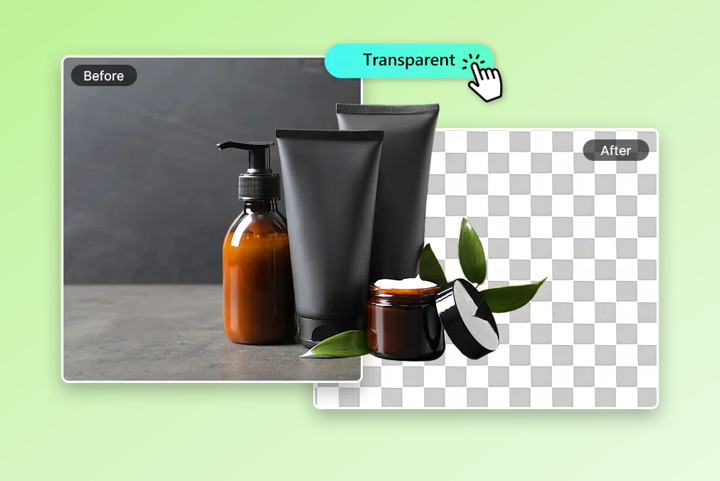Transformer une photo en dessin [25 meilleures solutions gratuites]

Lorsque l'on édite ses photos, l'une des techniques de retouche photo populaire est de transformer celle-ci dans un style de peinture ou de dessin à trait. En plus d'offrir un aspect artistique incontestable, il rendra votre photo unique et intemporelle.
La bonne nouvelle? Vous n'avez pas besoin d'être un dessinateur ou d'avoir des compétences élevées en retouche photo, tout peut se faire en un simple clic!
Découvrez dans cet article les solutions que nous recommandons pour transformer vos photos en magnifiques dessins, croquis, peinture et plus encore, ainsi que comment faire cette manipulation avec le puissant PhotoDirector (PC, Mac, iOS et Android)!
- Top 25 des meilleures solutions pour transformer une photo en dessin
- Quelques exemples et inspirations
- Comment transformer une photo en dessin?
- Foire Aux Questions
Meilleurs outils pour transformer une photo en dessin en 2026
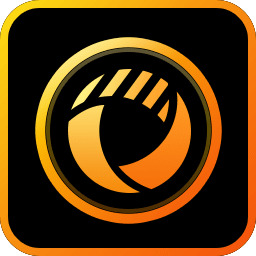
1. PhotoDirector
Ce puissant logiciel vous permet de transformer une photo sur PC Windows ou Mac à l'aide de filtres créatifs uniques ainsi que de puissantes fonctions IA. En savoir plus >
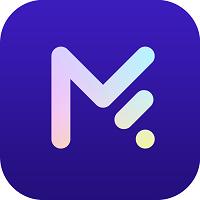
2. MyEdit
Ce site en ligne sans téléchargement va transformer vos photos en dessin au trait, aquarelle ou spécifiques oeuvres d'art à l'aide de ses outils IA artistiques. En savoir plus >
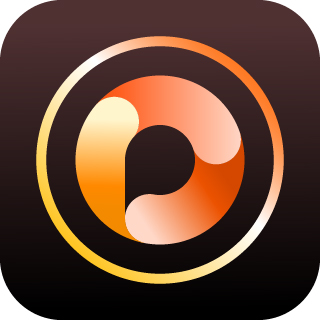
3. PhotoDirector App
Transformez vos photos en dessin directement sur mobile avec cette appli facile et fun d'utilisation offrant de nombreuses fonctions IA surprenantes. En savoir plus >
Les 8 meilleurs logiciels pour transformer une photo en dessin en 2026
1. PhotoDirector - Meilleur logiciel pour transformer une photo en dessin sur Windows et Mac
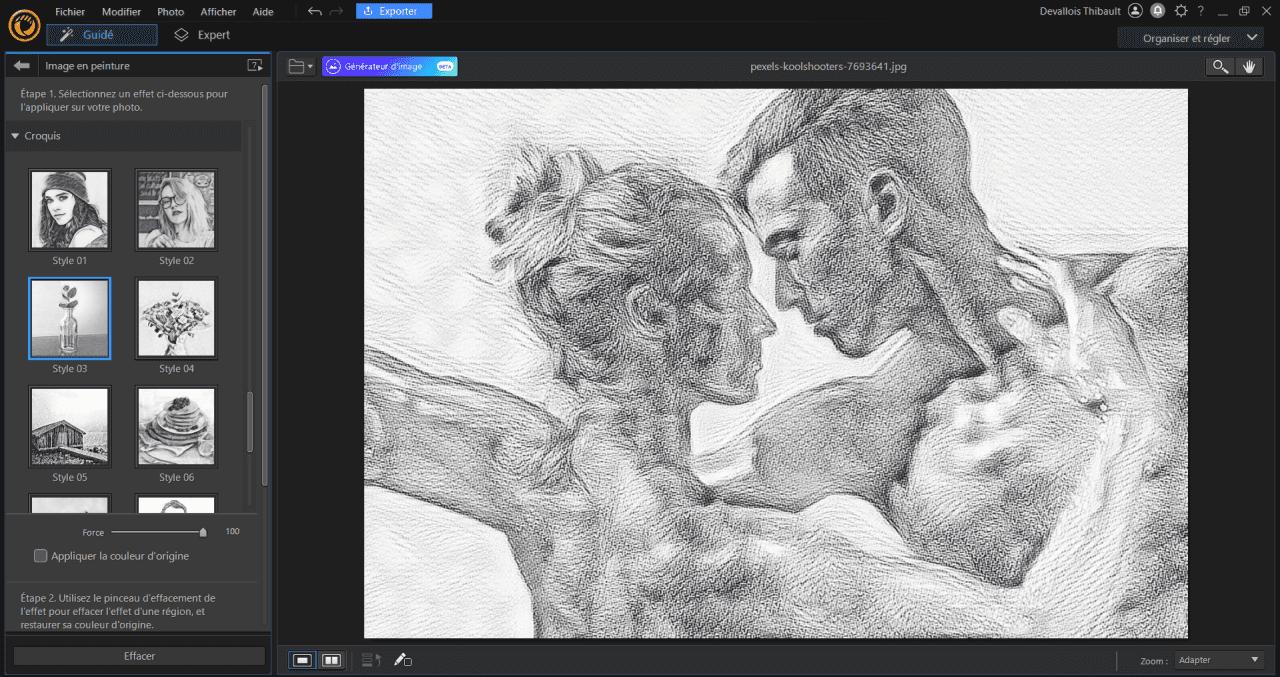
Note globale : 10/10
Outils de peinture : 10/10
Compatibilité : Windows & Mac
Prix : Gratuit
*Abonnement premium disponible à partir de 3,33 €
Le logiciel PhotoDirector permet de transformer ses photos en oeuvres d'art gratuitement grâce à ses nombreux packs de style divers et variés.
Sa simplicité d'exécution et la puissance des outils d'édition mis à disposition, nous considérons PhotoDirector comme étant le meilleur logiciel pour transformer une photo en dessin.
Télécharger gratuitement le logiciel PhotoDirector!
Que vous souhaitiez créer une peinture à l'huile, un effet mosaïque, un croquis ou de l'art abstrait, ce logiciel fournit de nombreux effets qui vous permettront de devenir un peintre confirmé. Il vous suffira d'un clic pour donner cette touche artistique si élégante à vos clichés.
Aussi, si vous avez envie de focaliser l'effet de peinture sur des zones bien précises de votre image sans changer l'aspect de certaines parties, il vous sera possible d'utiliser le pinceau de restauration afin de rendre son aspect original aux endroits que vous sélectionnerez.
Pour les personnes souhaitant créer des croquis et sketchs de personnes et animaux, la nouvelle fonction Croquis IA de PhotoDirector vous offre plusieurs styles de qualité permettant de transformer vos photos en art!
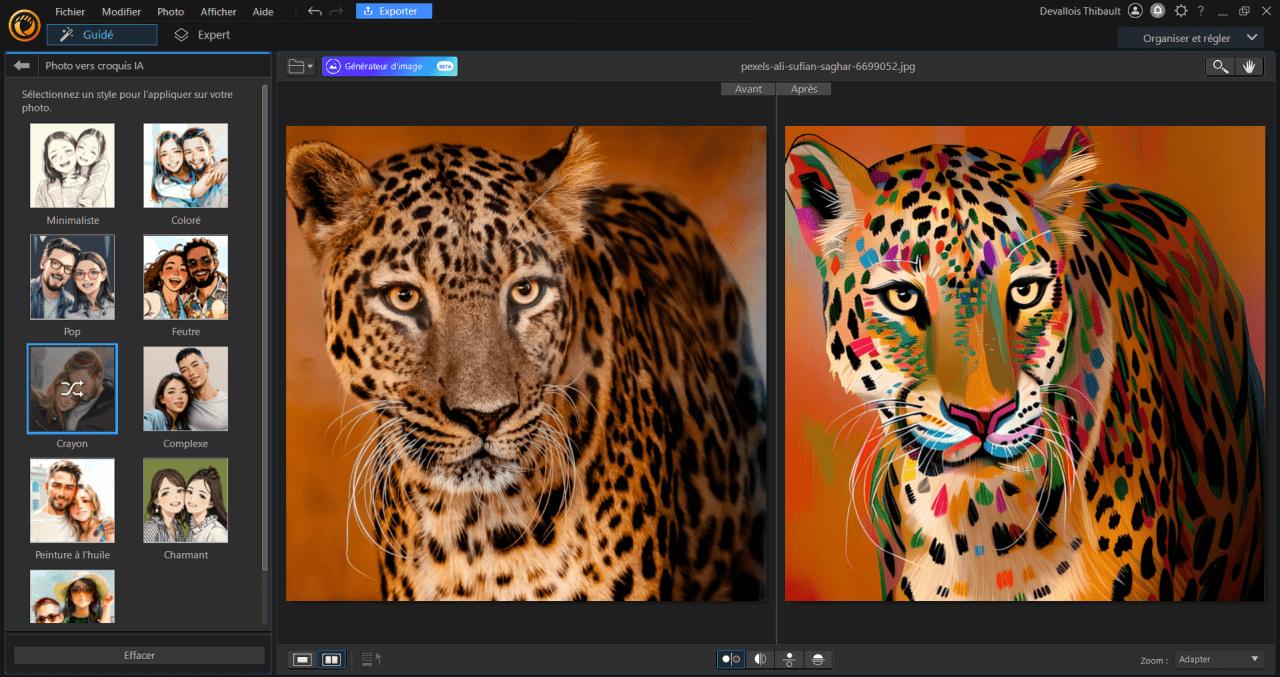
Si vous souhaitez créer des portraits dans le style dessin animé, manga et cartoon, alors les filtres IA de caricatures de portraits seront votre allié. En un seul clic, transformez vos portraits en véritables dessins.
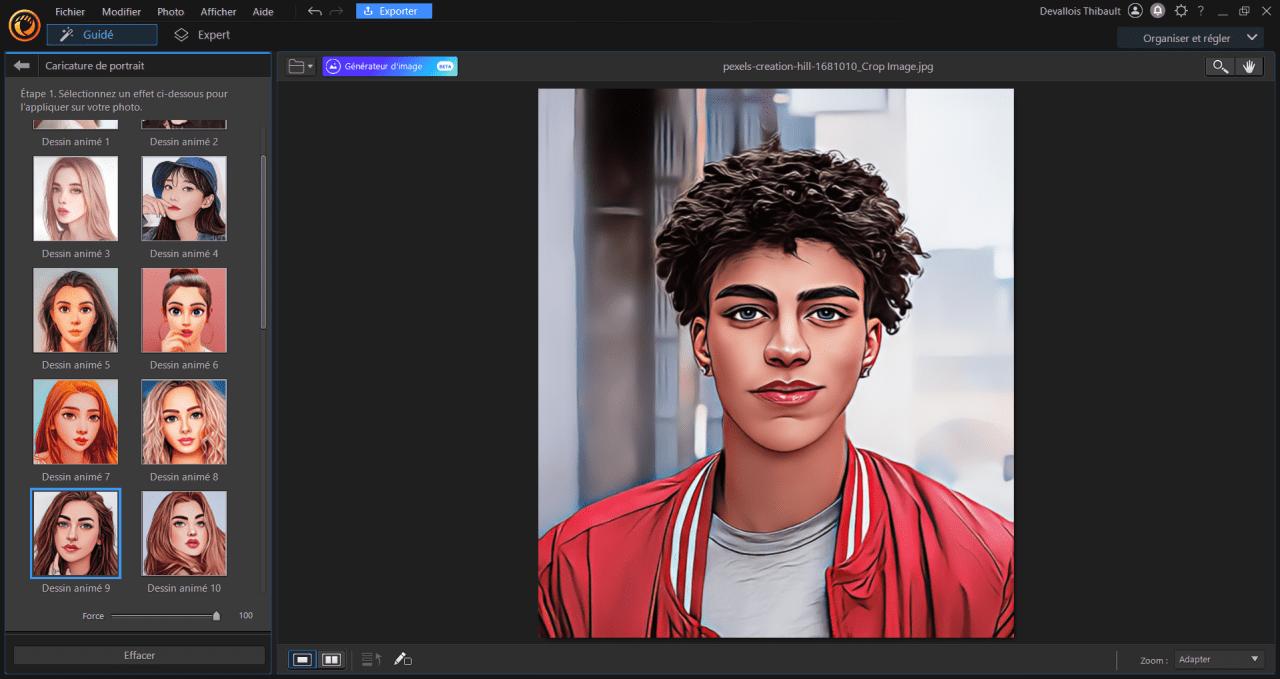
Allez encore plus loin dans vos créations inédites, donnez vie à vos images en les transformant en vidéos animées avec l'outil Image en Vidéo!
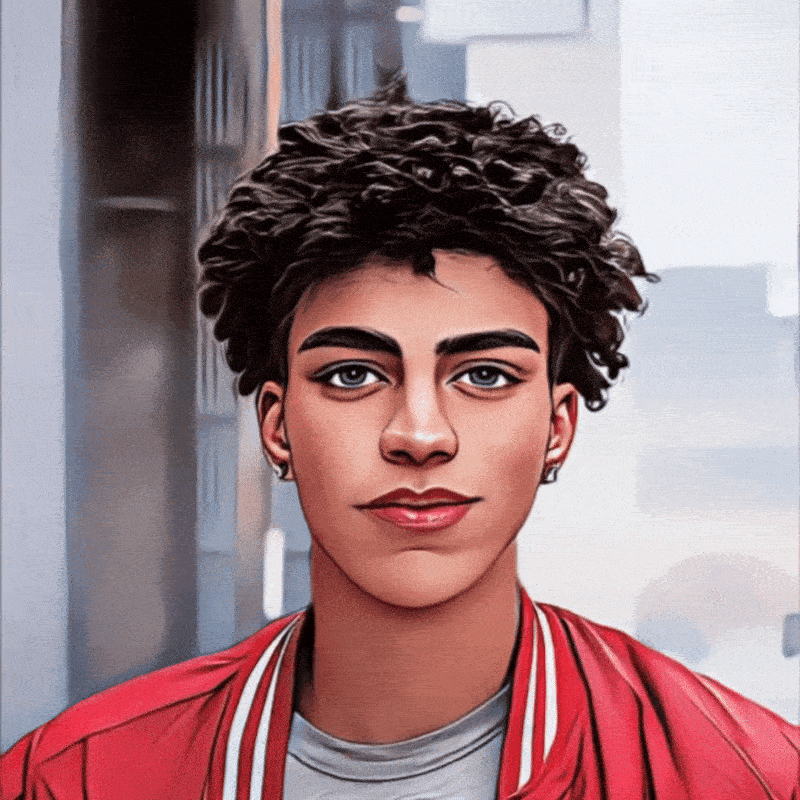
En plus de ses impressionnantes fonctionnalités pour transformer une photo en dessin, PhotoDirector dispose également d'un large éventail d'outils d'édition afin de perfectionner chaque aspect de vos images. Par exemple, vous aurez la possibilité de recadrer une image, changer la couleur d'un ciel grisonnant, ajouter des éléments décoratifs, supprimer l'arrière-plan d'une photo, superposer des images et bien plus encore.
Si vous venez de débuter en retouche photo, pas de panique. L'interface intuitive du logiciel ainsi que ses nombreux outils guidés vous faciliteront grandement la tâche. PhotoDirector allie à la perfection simplicité et puissance afin de fournir aux professionnels une solution qui permettra d'exprimer leur potentiel créatif tout en restant accessible aux débutants.
Quelques exemples de photo en dessin
Transformer une photo de paysage en dessin

Transformer une photo d'une personne en dessin

Transformer une photo d'un animal en dessin
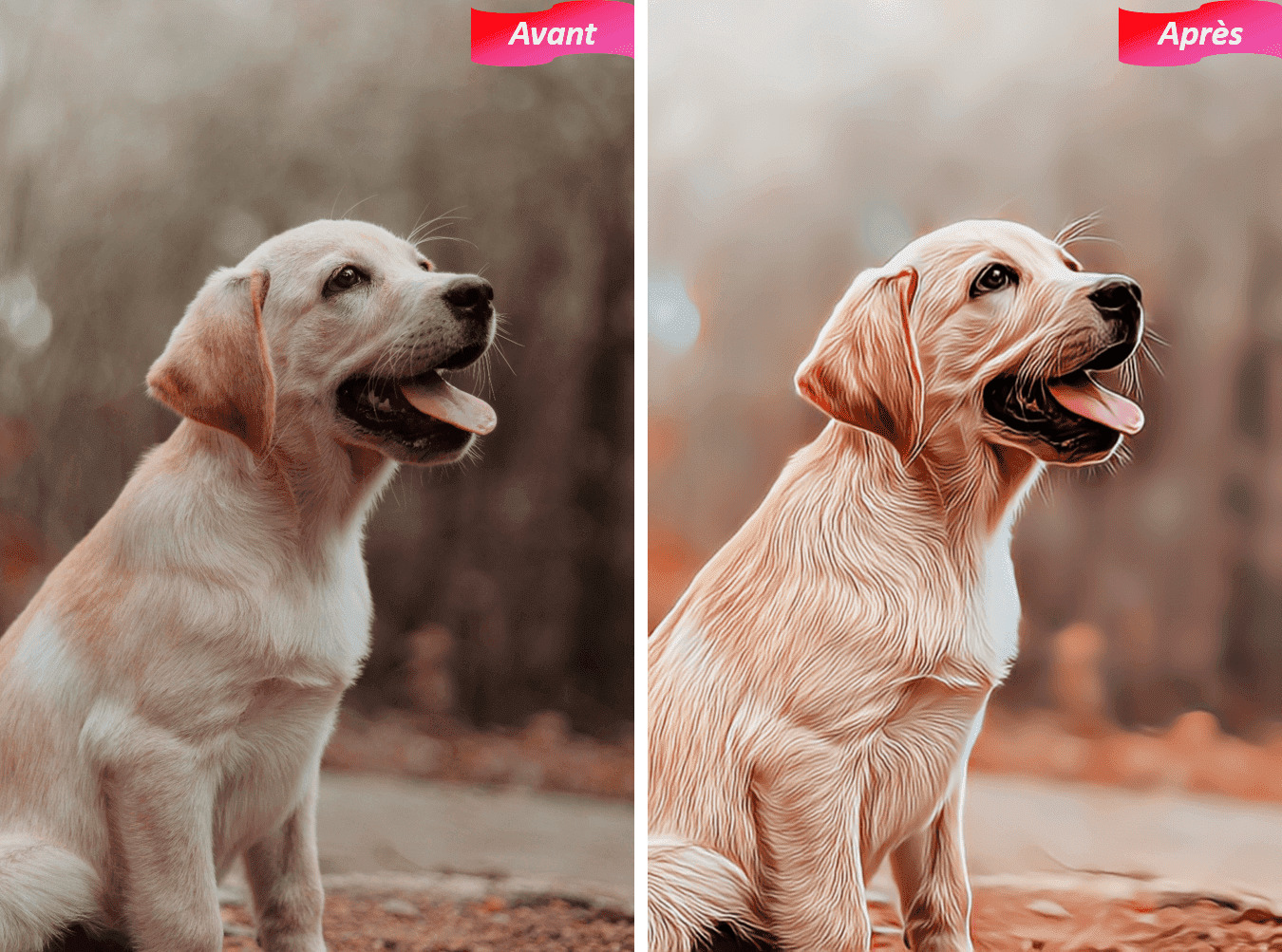
Transformer une photo de famille en dessin
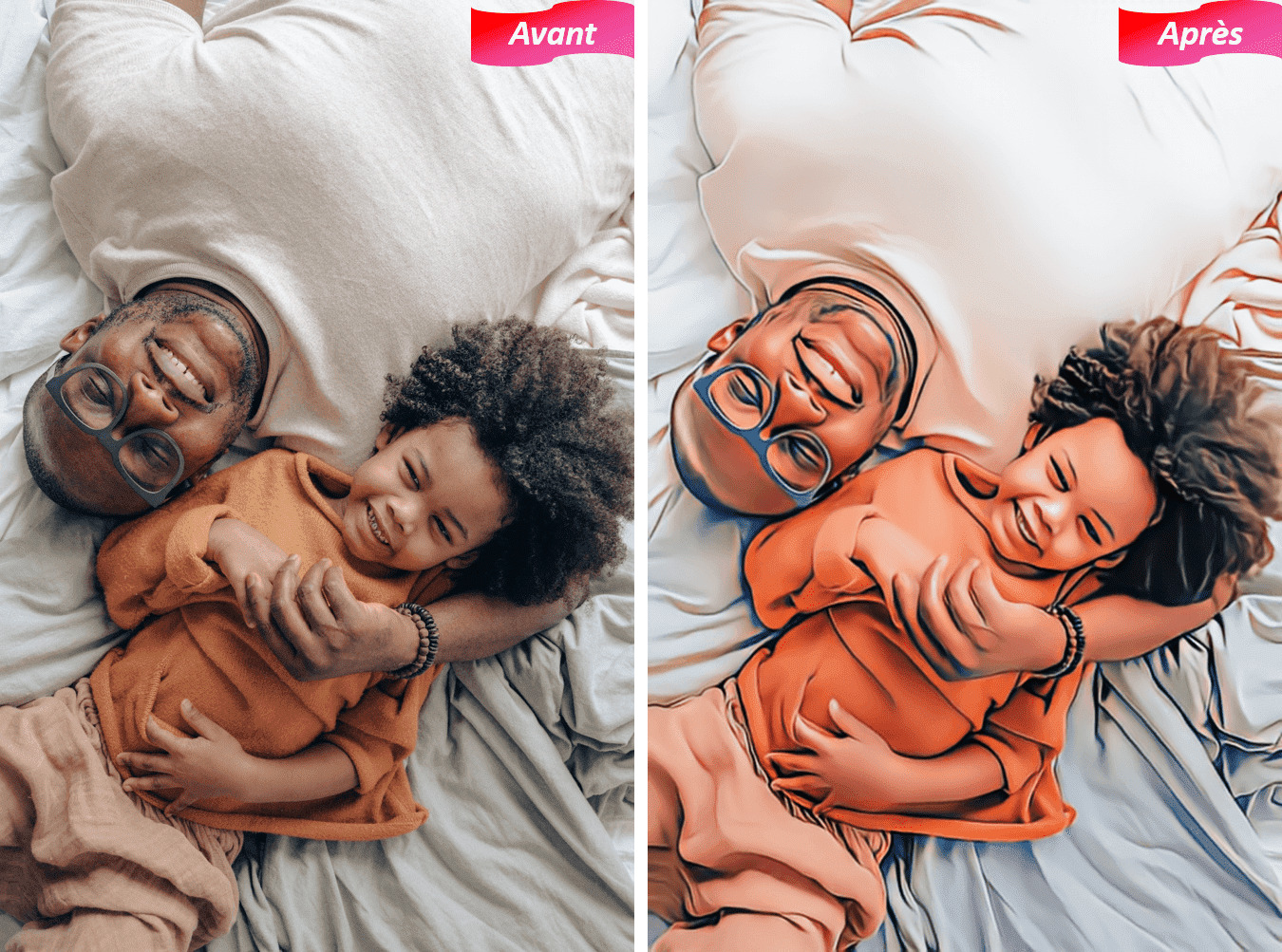
Les +
- Nombreux styles de peinture, croquis et dessin
- Aucune courbe d'apprentissage
- Solution complète regroupant un grand nombre d'outils d'édition
- Régulièrement mis à jour
Les -
- Difficile de choisir parmi le vaste choix d'effets et outils
Télécharger le logiciel PhotoDirector!
2. Fotor GoArt - Pour les débutants
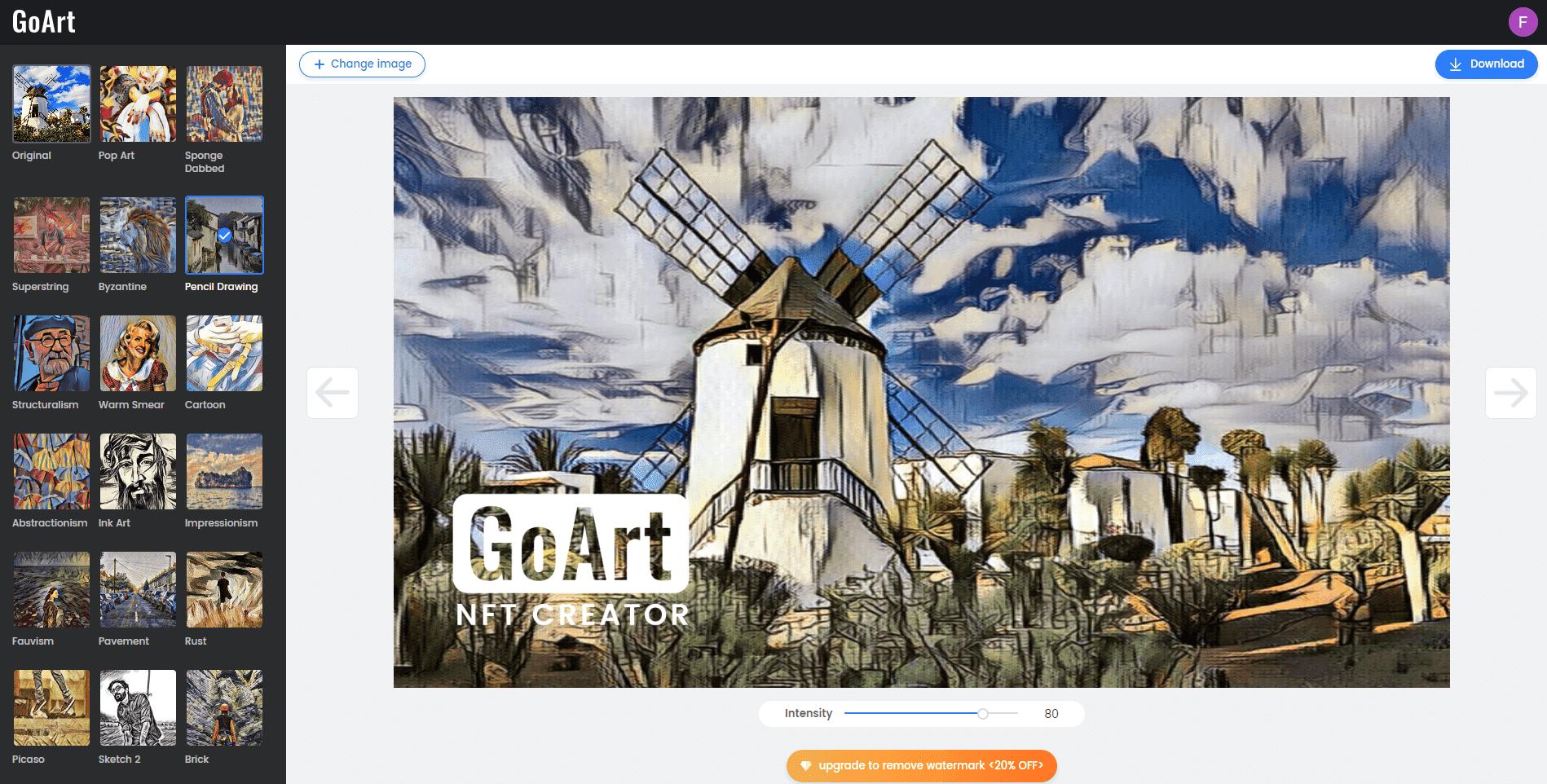
Note globale : 7/10
Outils de peinture : 8/10
Compatibilité : Navigateur Web
Prix : Gratuit
*Version Premium Fotor Pro à 2,67 €/mois et Fotor Pro + à 6 €/mois
Fotor est de base un site de retouche photo en ligne. L'éditeur propose également une solution en-ligne se focalisant sur la création de dessin à partir d'une photo.
L'outil est très simple à utiliser, c'est pour cela qu'il sera spécialement recommandé pour les débutants. Afin d'utiliser ce site, il vous faudra choisir l'image que vous désirez transformer en dessin puis choisir parmi les différents filtres disponibles sur votre gauche et le tour est joué.
Malgré sa facilité d'utilisation et son côté pratique, Fotor GoArt a également quelques points faibles qui pourraient vous déplaire. Premièrement un grand filigrane s'appliquera sur votre nouvelle image si vous ne passez pas à la version premium. Aussi, cet outil ne dispose pas d'options d'édition supplémentaires. Il ne vous sera donc pas possible d'appliquer uniquement sur des zones bien définies l'effet dessin ou de retoucher d'autres aspects de votre cliché.
En résumé, cet outil sera satisfaisant si vous n'êtes qu'à la recherche d'une transformation en photo dessin simple sans besoin d'autres outils d'édition.
Les +
- Grand nombre d'effets de peinture
- Rapide et simple à utiliser
Les -
- Gros filigrane sur la version gratuite
- Aucune option d'édition supplémentaire
3. FotoSketcher - Pour des dessins au crayon
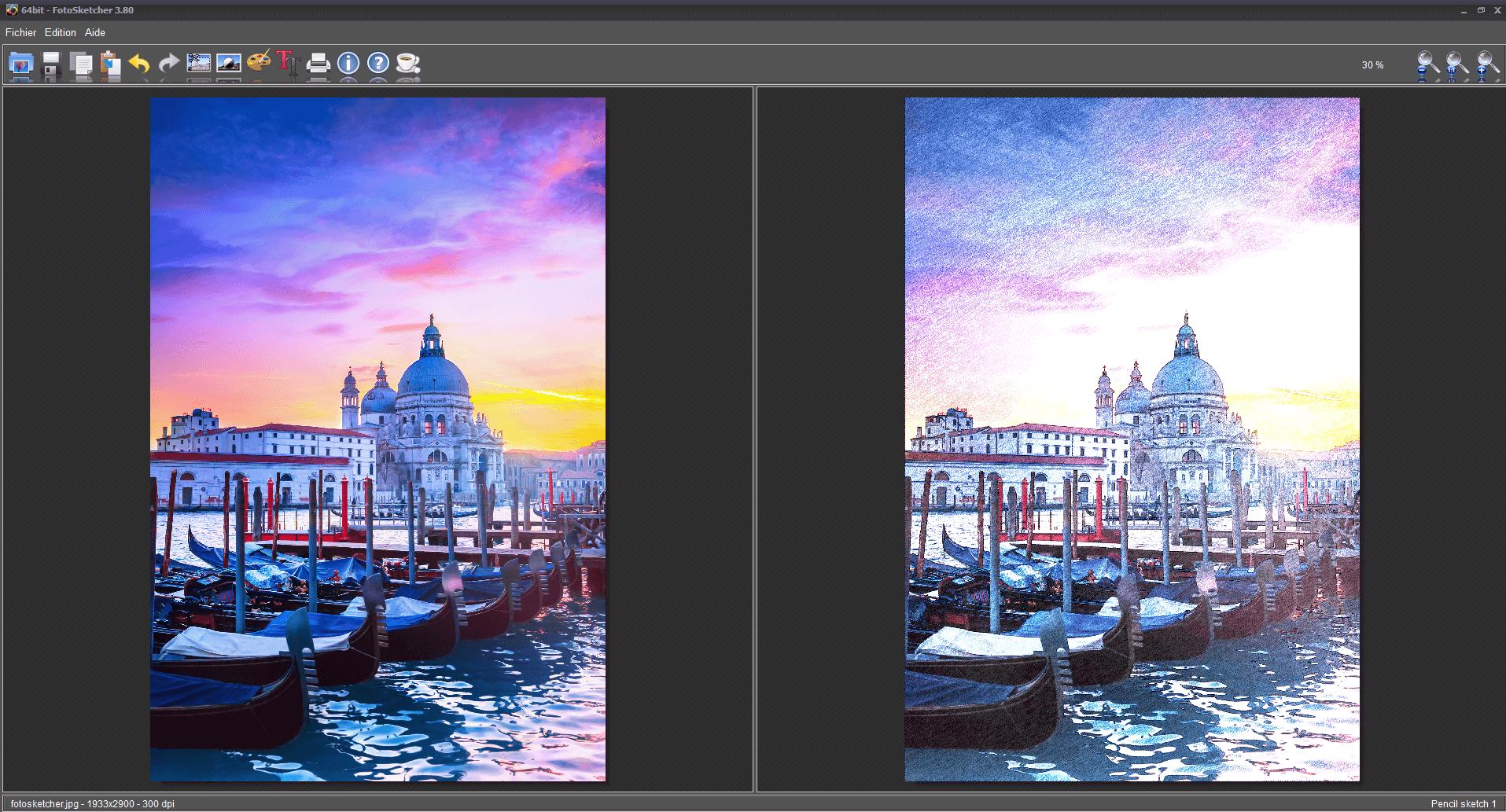
Note globale : 6/10
Outils de peinture : 8/10
Compatibilité : Windows & Mac
Prix : Gratuit
FotoSketcher est un logiciel spécialisé dans la transformation de photo en dessin.
Le logiciel propose plusieurs effets différents dont le dessin au crayon, le dessin à l'encre, l'effet de peinture et d'autres effets stylisés. Après avoir essayé tous ces effets, nous avons préféré les effets de dessin au crayon qui offrent un rendu très professionnel.
D'autres outils basiques comme le changement de la saturation, la netteté, l'ajout de texte vous permettront de procéder à des retouches simples de vos photographies.
Toutefois, si vous désirez utiliser des outils plus avancés, ce logiciel ne proposera hélas pas d'options pour vous satisfaire.
Les +
- Effets de dessins au crayon de grande qualité
- Quelques outils basiques de retouche photo
Les -
- Manque de fonctionnalités avancées pour les pros
4. AKVIS Sketch - Pour transformer une image en sketch personnalisé
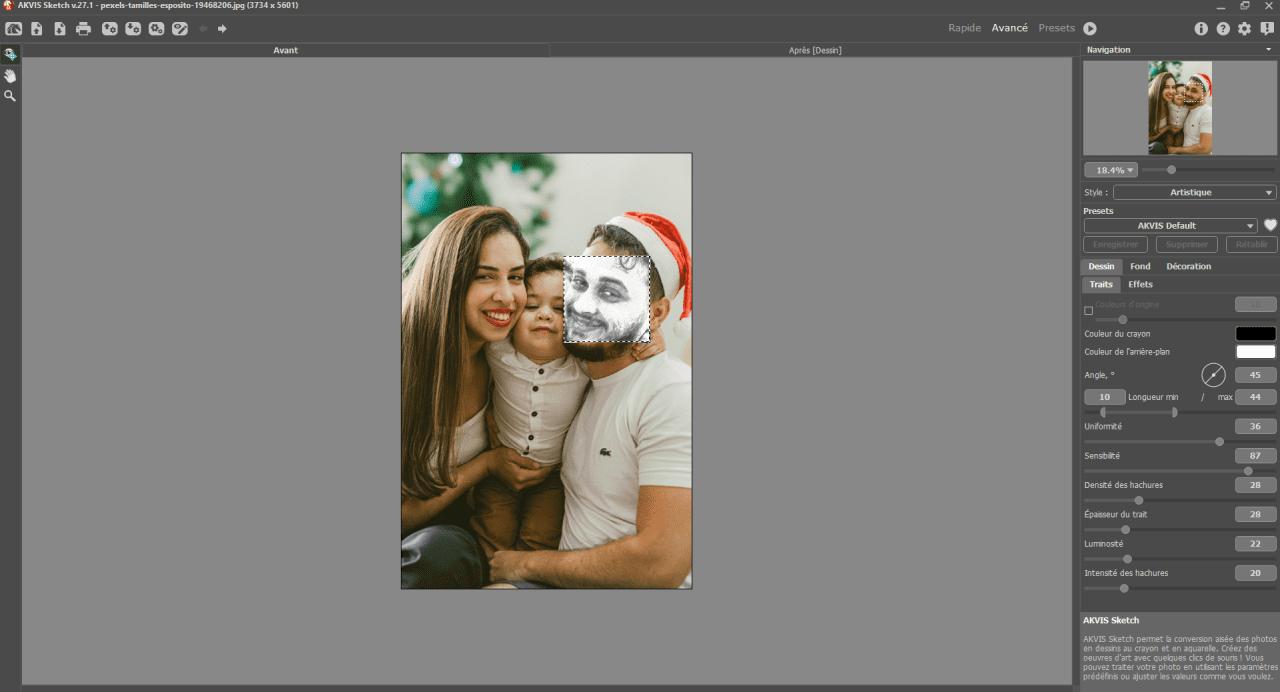
Note globale : 7/10
Outils de peinture : 8/10
Compatibilité : Windows et Mac
Prix : Gratuit
*Version Premium à partir de 68 €
AKVIS Sketch est un logiciel permettant de transformer en croquis vos images en utilisant soit des filtres soit en personnalisant votre propre effet en fonction de vos préférences.
Profitez d'une vingtaines de modèles incluent dans le logiciel, et plus à télécharger, pour créer rapidement un sktech rapidement.
Ou personnalisez votre propre croquis via 3 modes : Classique, Artistique et Maestro offrant la possibilité d'ajuster différents critères afin d'obtenir le résultat souhaité.
Les +
- Version gratuite disponible
- Filtres intégrés
- 3 modes de création
Les -
- 10 jours d'essai gratuits seulement
5. Krita - Logiciel de peinture numérique
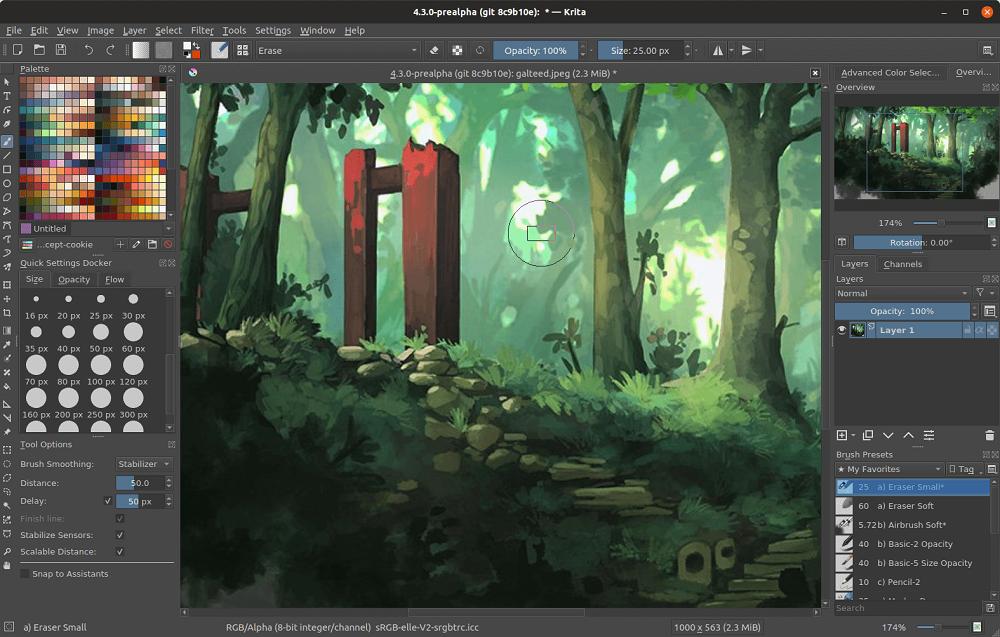
Image from The Web Factor.
Note globale : 7/10
Outils de peinture : 8/10
Compatibilité : Windows, MacOS et Linux
Prix : Gratuit
Krita est une puissante solution gratuite permettant de créer de l'art digital en peinture à l'aide d'une collection étendue de pinceaux.
Le logiciel offre aussi de puissants outils de vectorisation, d'illustration, d'animation et autres formes d'art digital.
Bien que relativement facile de prise en main, notamment face à Photoshop, une expérience minimale est nécessaire de savoir s'en servir.
Les +
- Collection étendue de styles de pinceaux
- Outil Mirroir pour terminer intelligement une forme
- Relativement facile de prise en main
Les -
- Pas idéal pour transformer une photo
6. BeFunky - Pour transformer une photo en dessin en-ligne
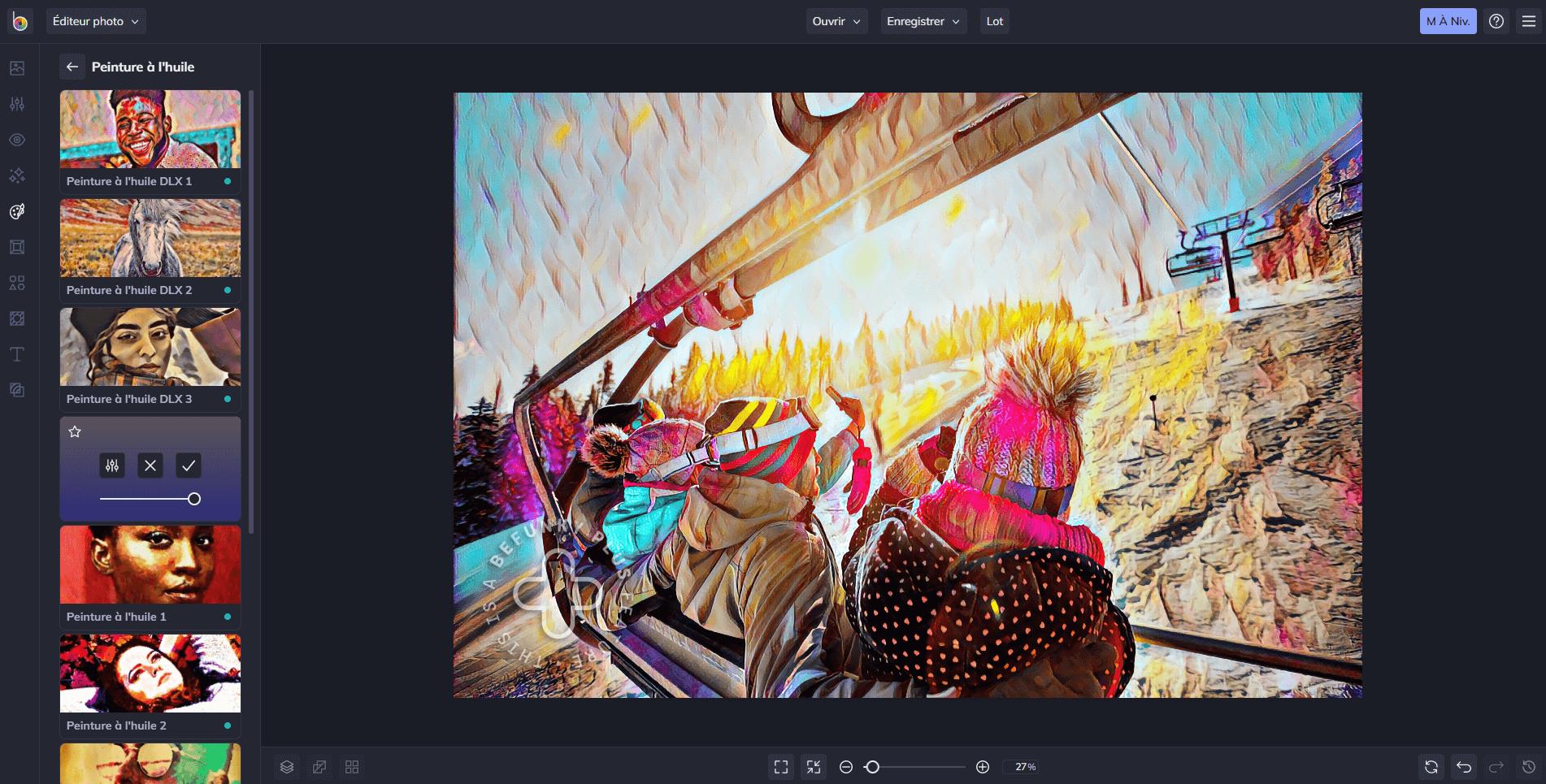
Note globale : 8/10
Outils de peinture : 7/10
Compatibilité : Navigateur Web
Prix : Gratuit
*Version Premium à partir de 4,99 €/mois
BeFunky est également une solution de retouche photo en ligne disposant d'un superbe outil qui vous permettra de transformer une photo en dessin.
En vous rendant dans la partie "Artistique" de l'éditeur, vous pourrez trouver 14 catégories de styles de peinture et dessin. Il vous suffira de cliquer sur celui qui vous plaît le plus, d'ajuster l'intensité du filtre et si besoin, gommer les parties de votre image à garder sans modification.
Une fois votre filtre appliqué, vous pourrez vous rendre sur les autres outils d'édition afin de retoucher plus en profondeur votre image.
Très pratique et disposant d'un grand nombre de fonctionnalités de retouche photo, BeFunky est une excellente solution pour obtenir une peinture digitale. Cependant un filigrane assez important s'incrustera sur votre image si vous utilisez la version gratuite.
Les +
- Possibilité d'ajuster beaucoup d'aspects de vos images
- Outil gomme pour obtenir un résultat personnalisé
- Effets de peinture regroupés par catégories
Les -
- Filigrane important sur la version gratuite
7. Movavi Photo Editor - Pour profiter de quelques filtres artistiques de dessin
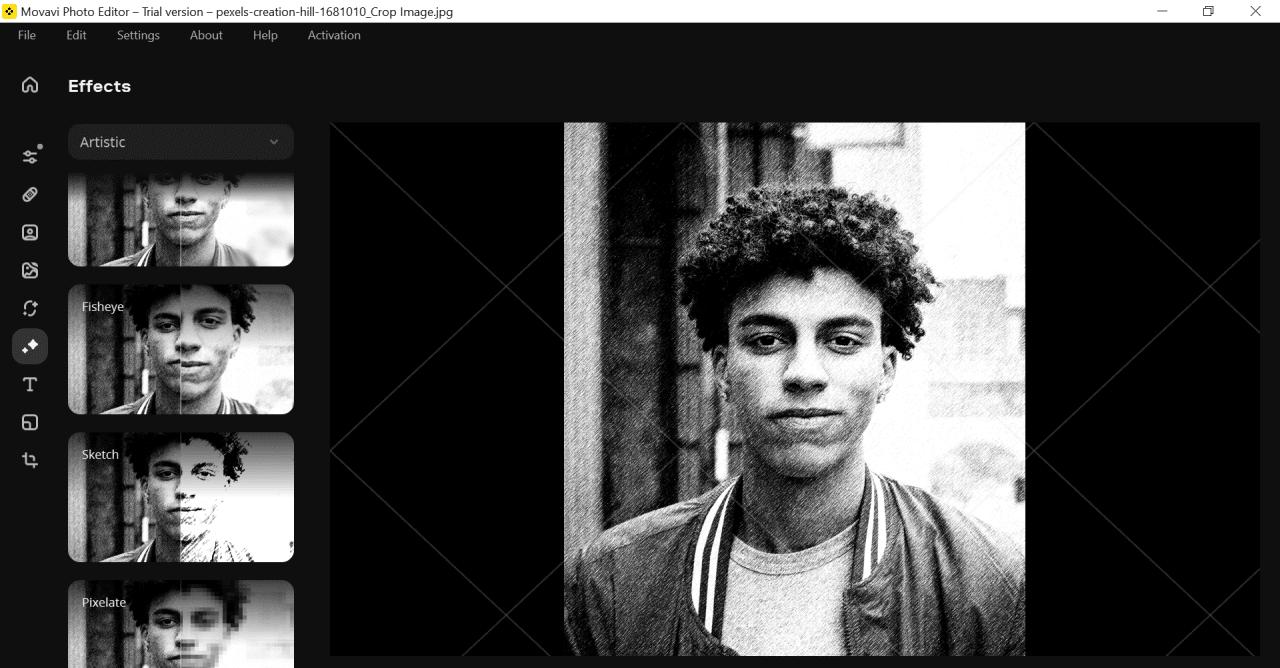
Note globale : 7/10
Outils de peinture : 7/10
Compatibilité : Windows et Mac
Prix : Essai gratuit
*Version Premium à partir de 39,95 €/an
Movavi Photo Editor est un logiciel de retouche photo offrant plusieurs filtres et effets incluant des styles artistiques, de texture, rétro ou encore disco pour changer l'atmosphère de ses images.
Pour transformer sa photo en dessin ou peinture, les filtres les plus utiles peuvent se trouver sous la catégorie "Artistique", ceux-ci incluant notamment les styles "Peinture à l'huile" ou encore "Sketch".
Peu d'autres modèles seront cohérents avec un effet dessin, mais seront utiles comme filtres. Il est aussi possible de régler l'intensité de l'effet, mais la personnalisation s'arrête là.
Ses autres fonctions populaires incluent notamment la suppression d'objets, la restauration de photos anciennes ou encore le remplacement d'arrière-plans.
Les +
- Interface simple et intuitive
- Filtre rapide avec intensité réglable
Les -
- Peu de styles de dessin disponibles
- Version gratuite limitée
8. XnSketch - Pour utiliser des masques de fusion
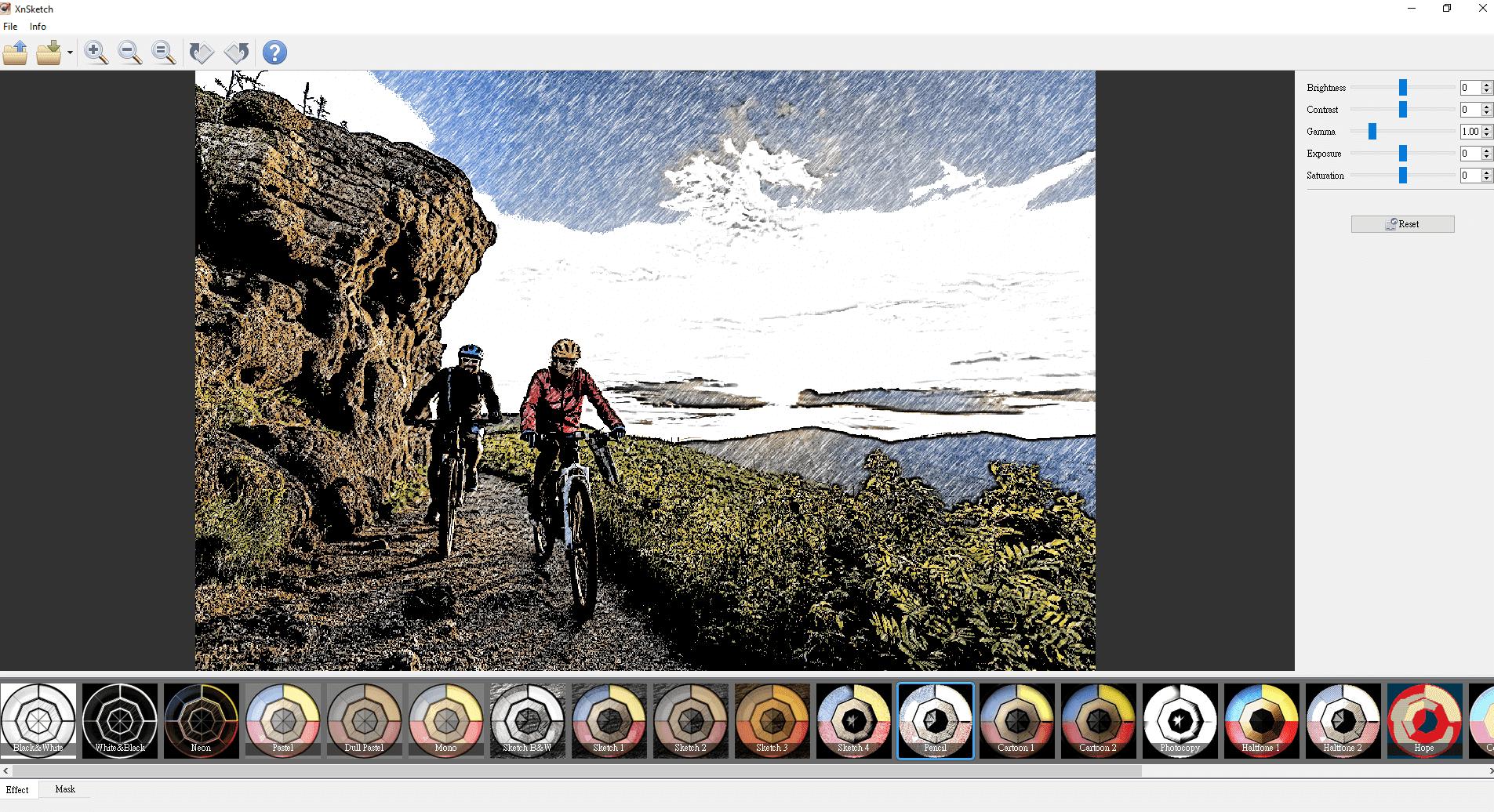
Note globale : 7/10
Outils de peinture : 7/10
Compatibilité : Windows, Mac & Linux
Prix : Gratuit
Nous conclurons cette liste par le superbe logiciel XnSketch qui vous fournira plusieurs filtres de dessin et peinture à disposer sur vos compositions.
Au total 24 effets seront disponibles pour transformer vos photos en dessin. Cliquez sur l'un des filtres puis ajuster les différentes options d'exposition, saturation et luminosité sur votre droite.
Autre particularité du logiciel, vous aurez accès à plusieurs masques de fusion aux formes différentes afin d'ajouter l'effet de peinture sur une zone précise de la photo.
Cette solution est un petit peu plus complexe que celles citées précédemment mais avec un peu de patience vous ne devriez pas avoir trop de mal à utiliser XnSketch. Aussi, le logiciel n'est pour le moment pas disponible en version française, si vous n'avez pas de bonnes notions en anglais, nous déconseillons ce programme.
Les +
- Plusieurs masques de fusion
- Effets de peinture et dessin sublimes
Les -
- Pas de version française
Comparaison des meilleurs logiciels pour transformer une photo en dessin
| Logiciel | PhotoDirector | Fotor GoArt | FotoSketcher | BeFunky | XnSketch |
|---|---|---|---|---|---|
| Disponible sur | Windows, Mac | Navigateur web | Windows, mac | Navigateur web | Windows, Mac, Linux |
| Transformation de photo en style de peinture | Oui | Oui | Oui | Oui | Oui |
| Transformation de personnes en style de dessin animé | Oui | Oui | Non | Oui | Non |
| Ajustement de l'intensité des effets de dessin | Oui | Oui | Oui | Oui | Oui |
Meilleurs sites pour transformer une photo en dessin en ligne
Nous allons désormais vous présenter les meilleures solutions qui vous permettront de transformer vos photos en dessin directement en ligne, sans besoin de télécharger aucun programme.
1. MyEdit - Meilleur site en ligne pour transformer vos photos en dessin au trait, en aquarelle et autres oeuvres d'art
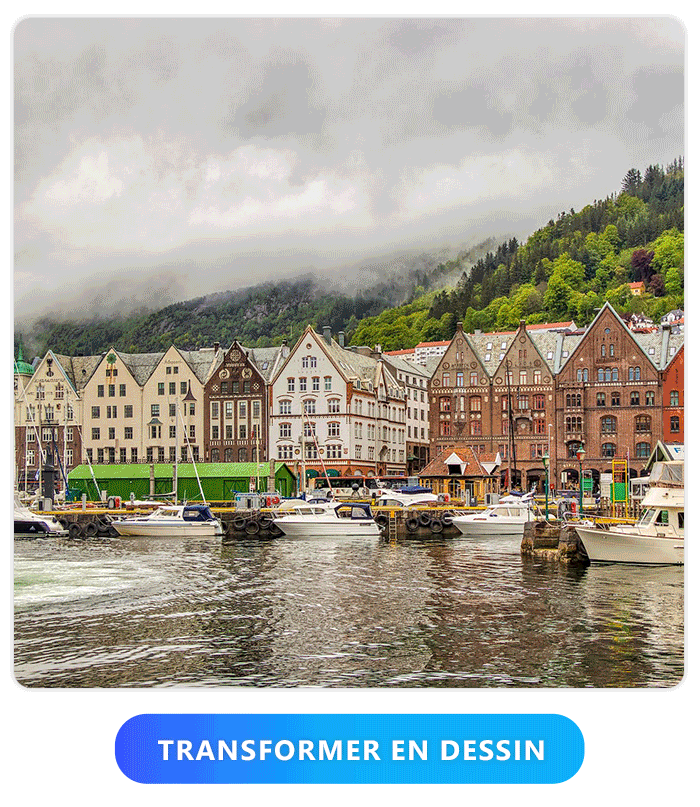
Note globale : 10/10
Outils de peinture : 10/10
Compatibilité : navigateurs web
Prix : Gratuit
*Version Premium à partir de 4 €/an
MyEdit est une solution de montage photo en ligne permettant à l'aide de l'IA de transformez vos photos en oeuvre d'art, dessin au trait, sketch, dessin animé et bien plus encore.
Transformez vos portraits à l'aide du Générateur d'images IA. Il suffit d'importer votre photo, puis d'entrer le type de dessin, croquis, sketch, etc. que vous souhaitez créer en utilisant votre portrait.
Profitez également des nombreux styles du générateur d'image permettant par exemple de transformer son portrait en peinture de Van Gogh, en aquarelle, en peinture à l'huile, etc.
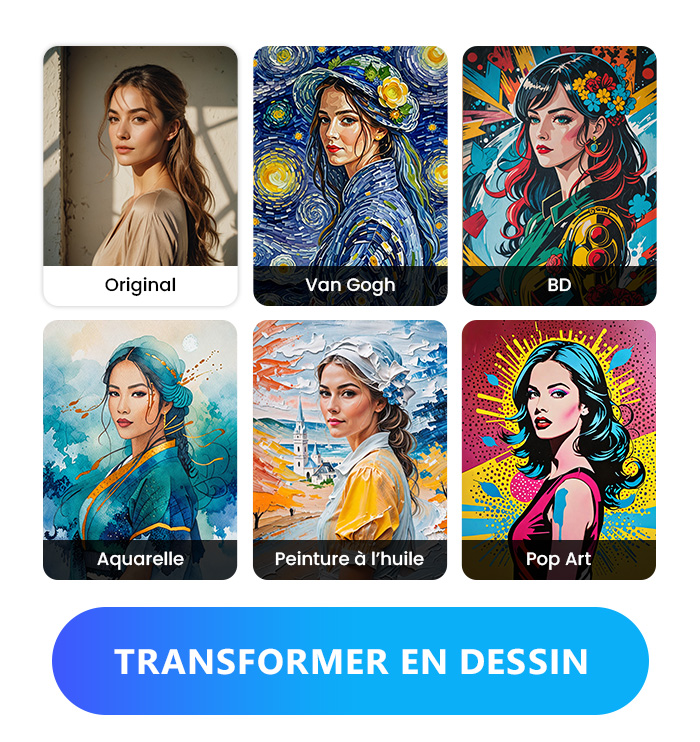
Vous souhaitez transformer un dessin en "La nuit étoilée" de Vincent Van Gogh? Votre artiste préféré est Salvador Dalí? Transformez vos photos de paysages pour en faire de véritables peintures créatives avec Scène IA.
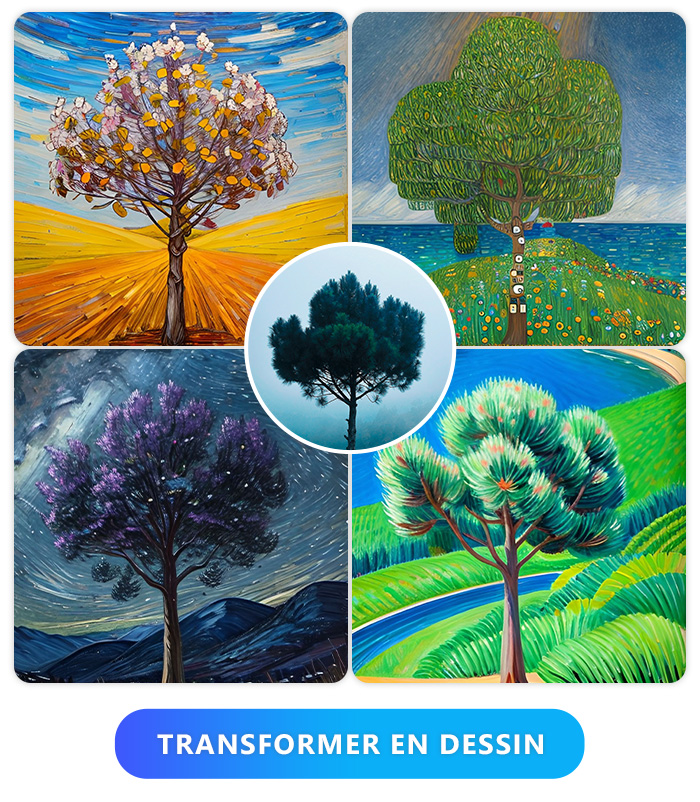
En fonction de vos besoins, vous pouvez utiliser différentes fonctionnalités:
Transformez son portrait avec le Générateur d'image IA
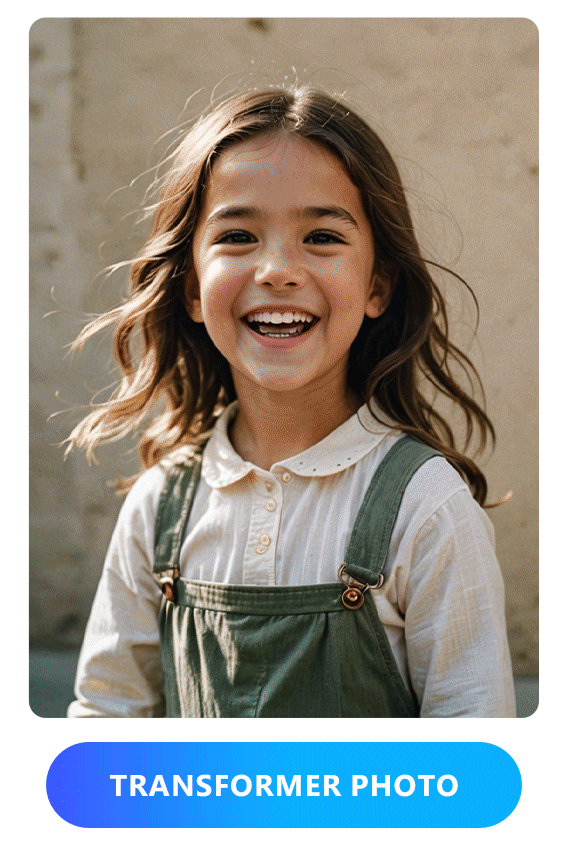
- Sur le MyEdit aller sur Générateur d'image IA.
- Importez une photo portrait.
- Entrez une invite textuelle décrivant votre dessin.
- Choisir un style d'image dans le générateur (optionnel).
- Générez votre oeuvre d'art.
Transformer un paysage en dessin avec MyEdit Scène IA
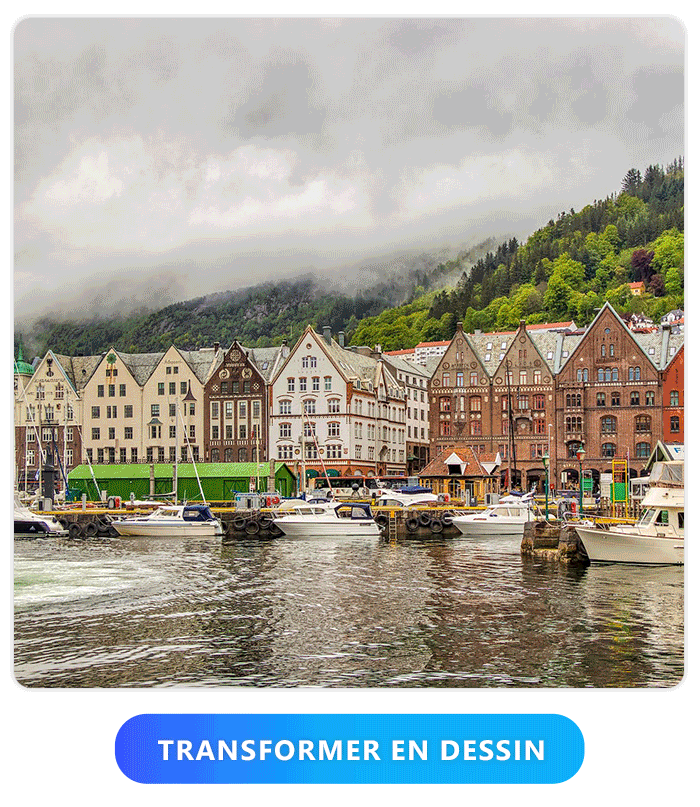
- Sur le MyEdit aller sur Scène IA.
- Importez votre image.
- Choisir Manuel, puis entrer le nom de l'artiste ou le style désiré.
- Cliquez sur Télécharger.
Transformer un croquis en avec MyEdit Scène IA

- Aller sur Scène IA du site en ligne MyEdit.
- Importez votre croquis.
- Choisir un modèle, ou sur Manuel pour un style personnalisé
- Cliquez sur Télécharger.
Transformer une photo en dessin au trait avec les avatars de MyEdit
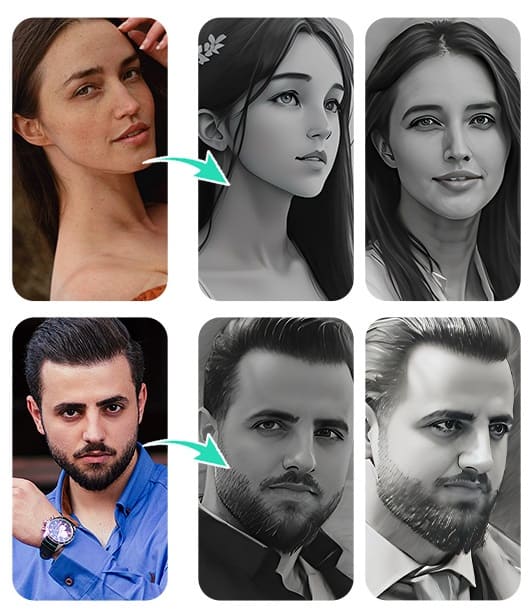
- Visitez le site de MyEdit et utilisez l'outil Avatar AI.
- Choisir le style d'avatar Croquis.
- Importer une dizaine de photos de vous.
- Générer les avatars des dizaines d'options seront disponibles).
Transformer un portrait en dessin avec les effets Cartoon de MyEdit
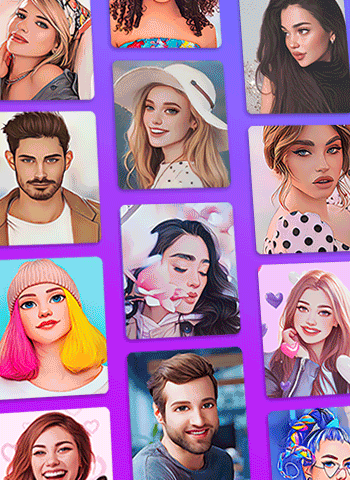
- Visitez le site de MyEdit et utilisez l'outil Effet Cartoon.
- Importez votre image.
- Sélectionnez un des 11 effets de photo en dessin.
- Cliquez sur Télécharger.
Article recommandé
Découvrez-en plus sur le sujet avec notre article Comment transformer une photo en dessin gratuit en ligne?
2. BeFunky - Pour transformer ses photos en dessin avec des filtres en ligne
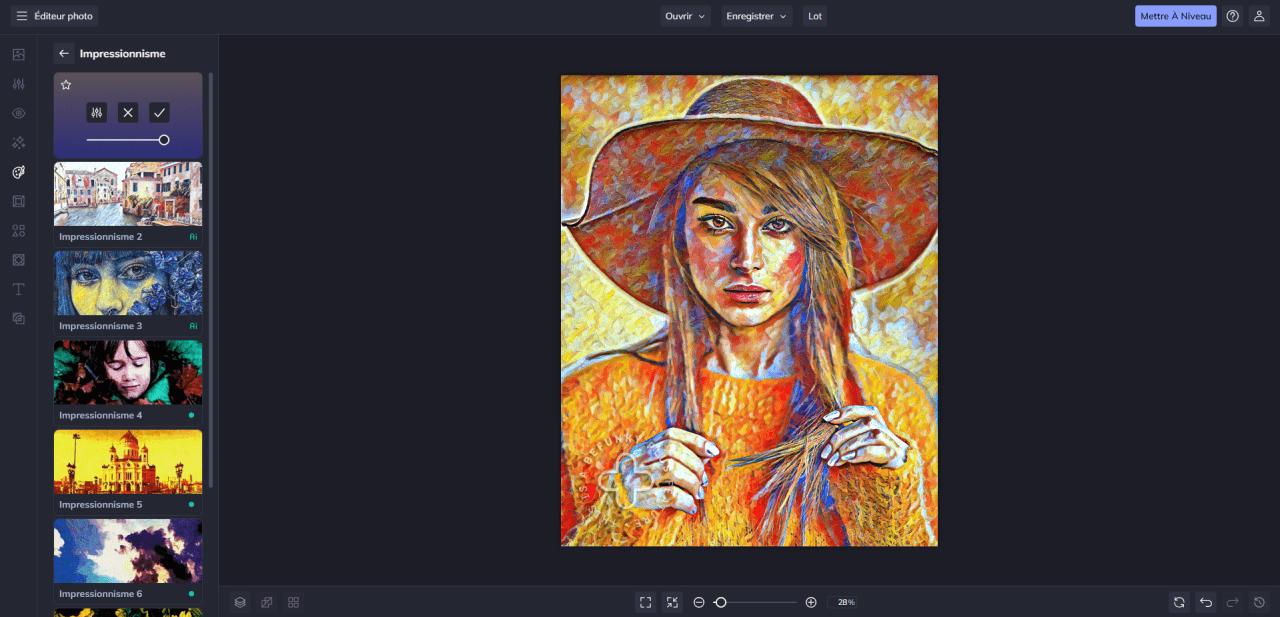
Note globale : 8/10
Outils de peinture : 9/10
Compatibilité : navigateurs web
Prix : Gratuit
*Version Premium à partir de US$ 71.88 /an
BeFunky offre une gamme étendue de filtres artistiques permettant de transformer ses photos en dessin en fonction de styles populaires comme aquarelle, impressionisme et bien plus!
Ce qui est spécial dans cette solution est la possibilité de vraiment personnaliser l'image une fois le filtre appliqué, vous pouvez entre autre choisir de garder la couleur d'origine ou appliquer celle du modèle, d'ajuster l'intensité de l'effet et bien plus encore.
Les +
- Certains filtres sont de bonne qualité
- Personnalisation possible
Les -
- Nécessite de passer à la version premium
3. Fotor - Pour transformer ses photos depuis des filtres d'oeuvres d'art
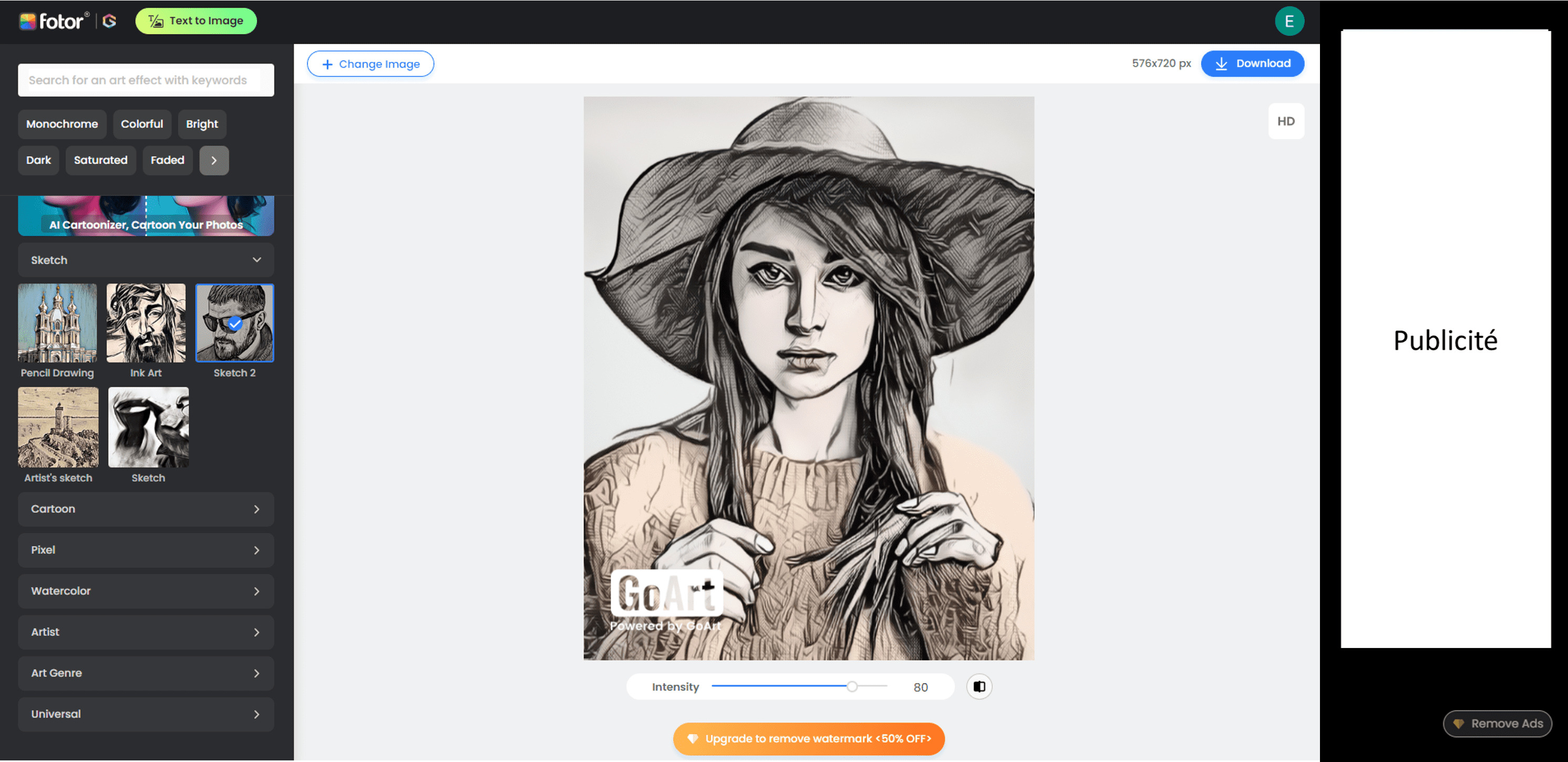
Note globale : 8/10
Outils de peinture : 8/10
Compatibilité : navigateurs web
Prix : Gratuit
*Version Premium à partir de US$ 39.99/an
Fotor offre une gamme de filtre étendue incluant des filtres artistiques permettant de transformer une image en différents styles de dessin et formes d'art.
Ce site en ligne comprend notamme des filtres spécifiques permettant de changer une photo en un dessin spécifique depuis un courant artistique, un artiste et même un oeuvre d'art particulière!
Les +
- Nombreux modèles disponibles
- Export gratuit possible
Les -
- Version gratuite contient filigrane
4. CapCut - Pour transformer une photo avec un générateur de dessin IA
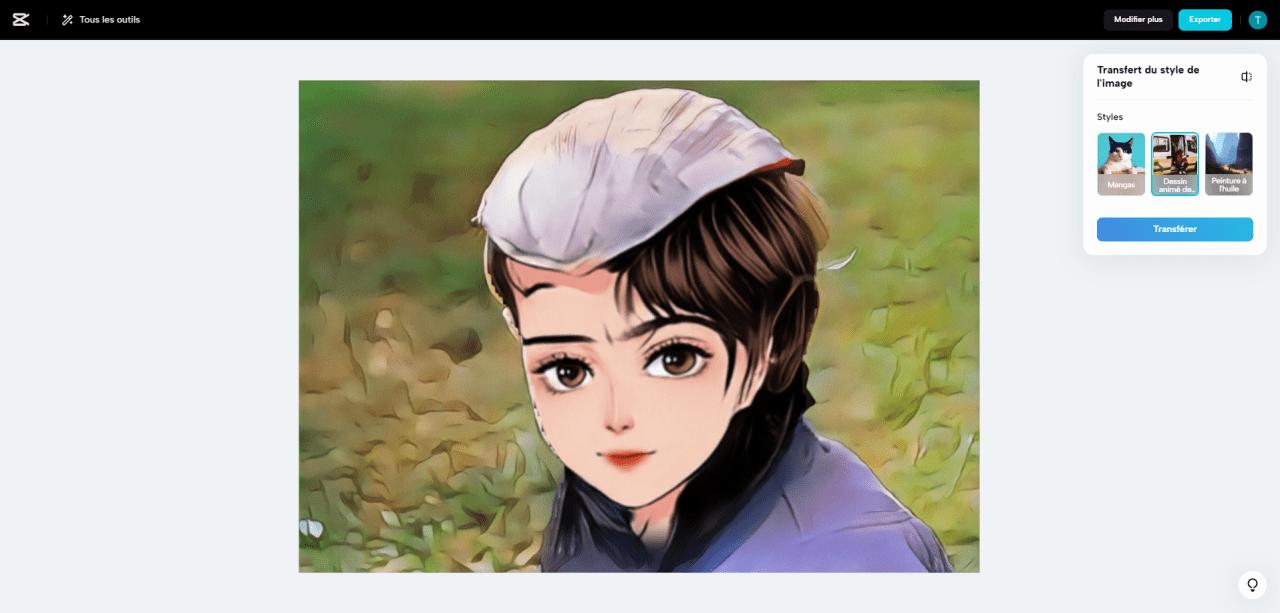
Note globale : 8/10
Outils de peinture : 7/10
Compatibilité : navigateurs web
Prix : Gratuit
CapCut est une solution de montage vidéo en ligne offrant aussi quelques modèles de filtres photo en dessin gratuits simplement en s'inscrivant à leur site.
3 modèles sont disponibles : Mangas, Dessins Animés et Peinture à l'huile. Chaque style offrant un résultat trés différent, vous trouverez peut-être le dessin de vos rêves.
Les +
- Disponible gratuitement sur navigateur
- Transforme en caricature
Les -
- Seulement 3 styles disponibles
- Résultat assez moyen
5. PhotoMania - Pour transformer une image en croquis en ligne avec de nombreux styles
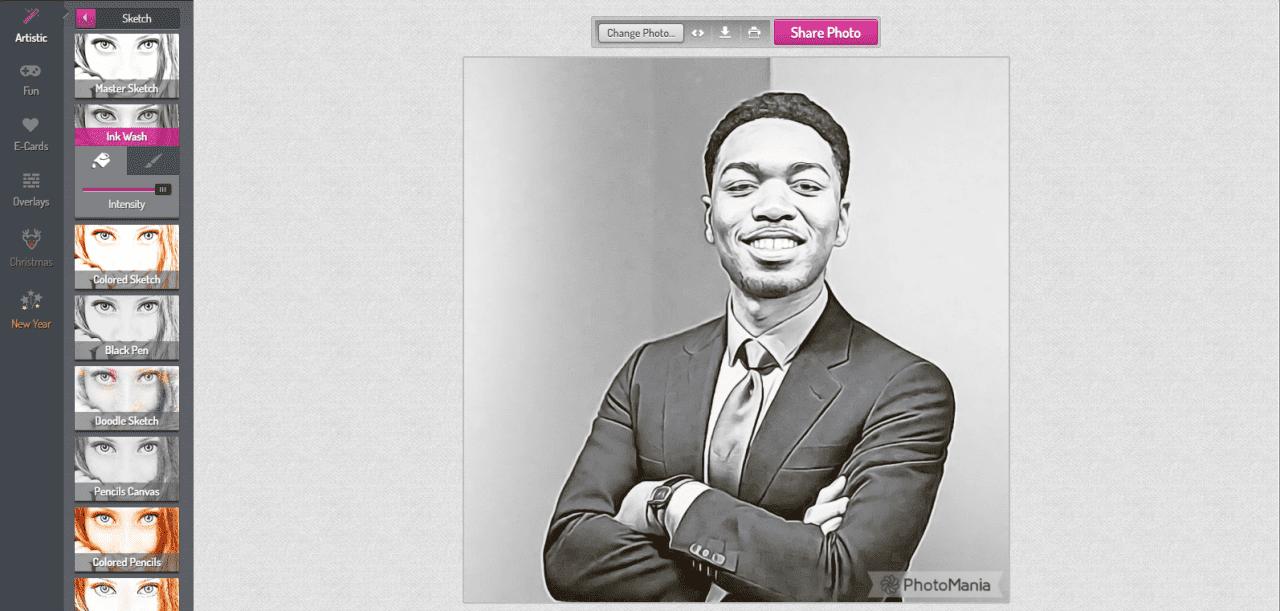
Note globale : 8/10
Outils de peinture : 7/10
Compatibilité : navigateurs web
Prix : Gratuit
PhotoMania est un site en ligne gratuit permettant de transformer ses images en croquis à l'aide de filtres. Des doodles aux croquis noir et blanc et couleur, de nombreuses options sont disponibles.
Il est possible d'ajuster l'intensité de l'effet ou de profiter d'autres filtres thématiques de peinture, cartoon, e-cards et plus encore.
Les +
- 100% gratuit et en ligne
- Nombreux modèles de croquis et sketch
- Modèles de peinture, cartoon, etc.
Les -
- Laisse un filigrane
- Pas de personnalisation
6. Cartoonize.net - Pour transformer ses photos avec des modèles aux styles variés
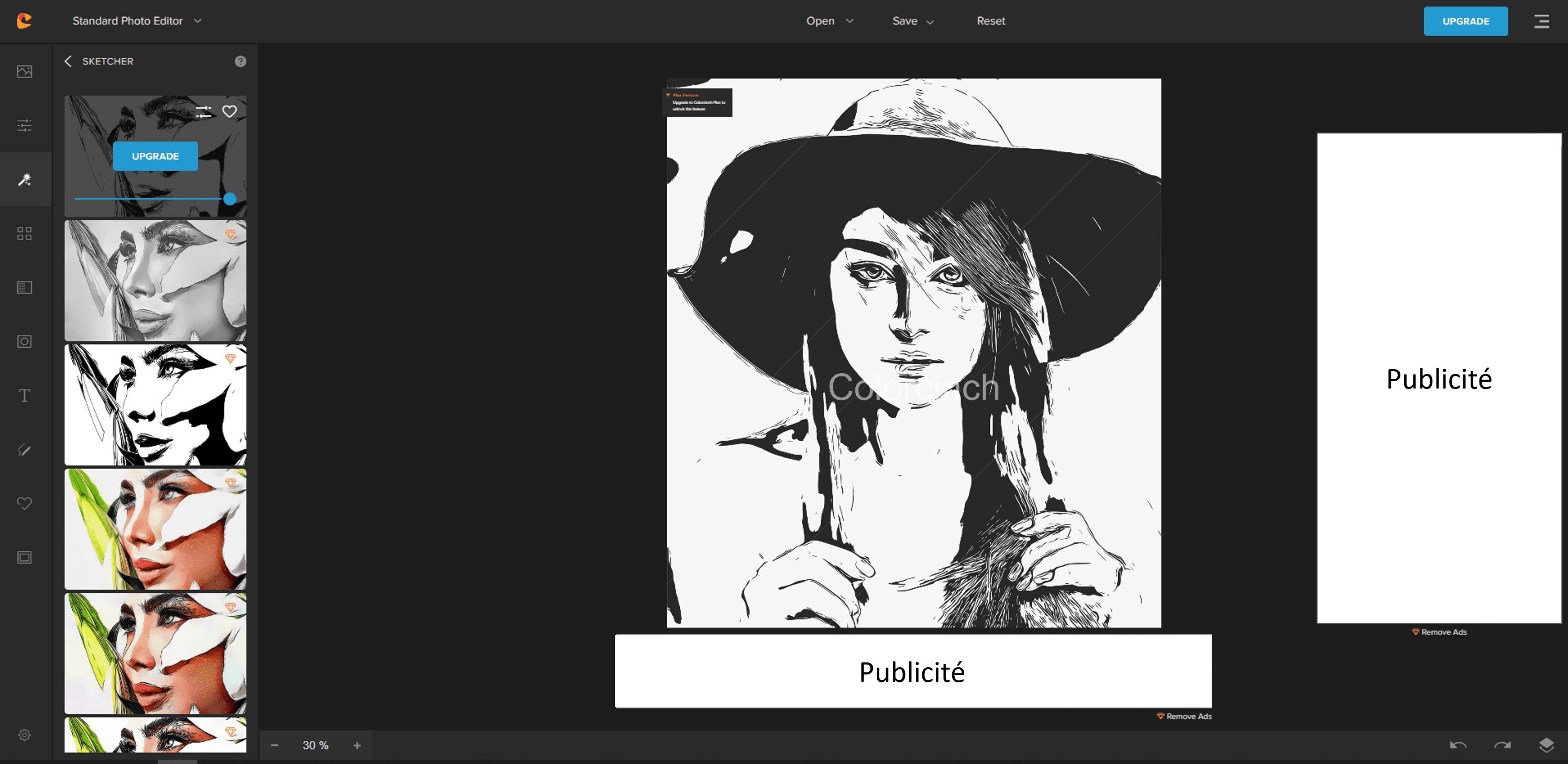
Note globale : 8/10
Outils de peinture : 7/10
Compatibilité : navigateurs web
Prix : Gratuit
*Version Premium à partir de US$ 4.99/mois
Cartoonize.net est un site de retouche photo en ligne offrant une multitudes filtres pour transformer ses photos en peinture, cartoon, esquisses ou encore en art numérique.
Retrouvez des dizaines de modèles sur lesquels vous allez pouvoir faire quelques ajustements, notamment concernant les couleurs, la zone et la force de l'effet.
Les +
- Des modèles photo variés
- Ajustements du filtre possible
Les -
- Beaucoup de publicités
- Nombreux modèles premium
7. Photoeffets - Pour transformer des photos en fusain en ligne
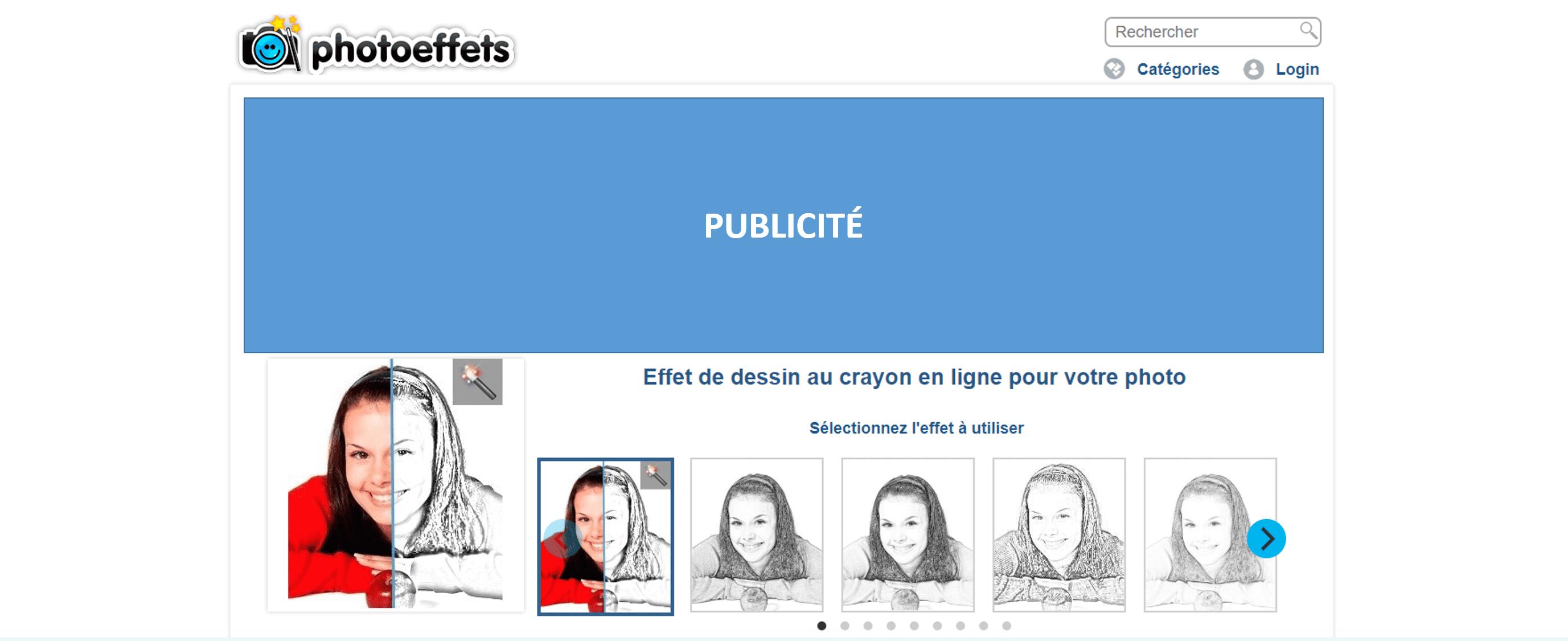
Note globale : 6/10
Outils de peinture : 7/10
Compatibilité : navigateurs web
Prix : Gratuit
Photoeffets.com est un site gratuit en ligne permettant d'appliquer un filtre de style fusin ou crayon directement sur son navigateur et sans téléchargement.
Il suffit de choisir un style puis d'importer son image pour transformer sa photo en fusain.
Des options supplémentaires permettent d'ajouter du texte ou encore de modifier la photo en ajoutant des motifs, autocollants ou encore autres photos à superposer.
Les +
- Site en ligne gratuit
- Résultat rapide
Les -
- Outils d'édition vraiment limités
- Nombreuses publicités sur le site
8. PicJoke.net - Pour transformer ses photos en croquis et dessin au trait simples
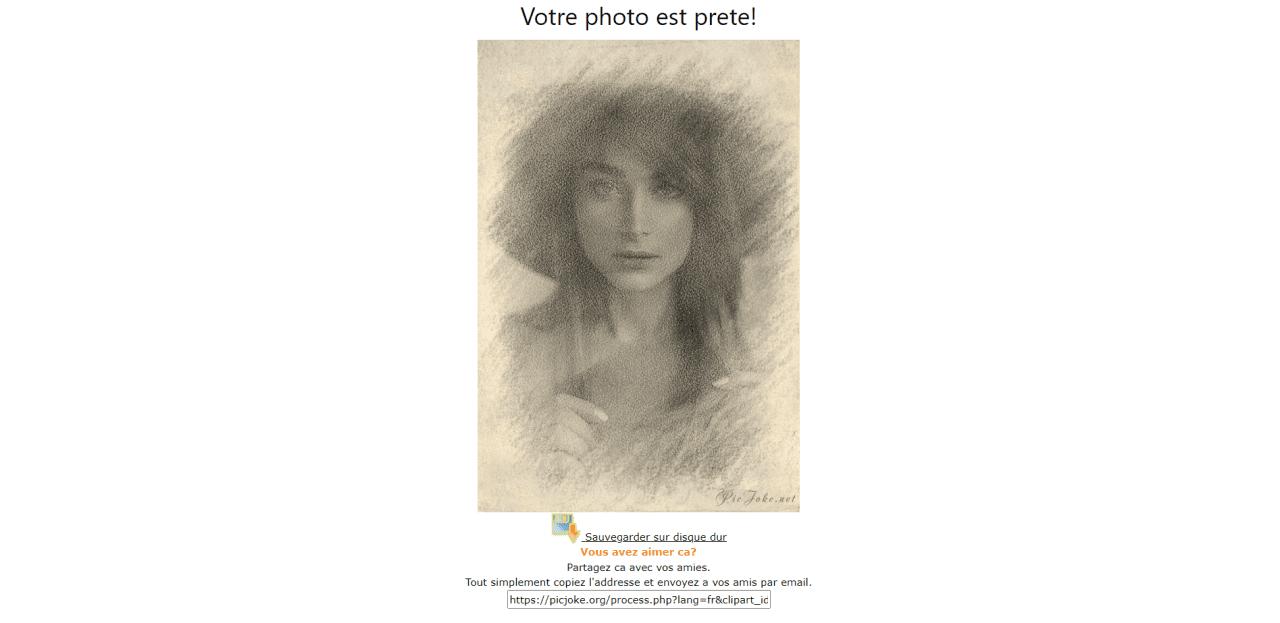
Note globale : 5/10
Outils de peinture : 7/10
Compatibilité : navigateurs web
Prix : Gratuit
PicJoke.net est un site en ligne gratuit proposant de nombreux modèles de dessin au trait et croquis à appliquer sur une photo.
Certains filtres s'appliquent sur votre image entière, mais dans certains cas votre image se trouvera sur un arrière-plan de style relativement vieillot.
Les +
- Site en ligne gratuit
- Photo depuis webcam
Les -
- Qualité des modèles
- Publicités intrusives
Les 9 meilleures applications pour transformer une photo en dessin en 2026
- PhotoDirector App
- Vivid Glam
- MyEdit App
- Prisma
- Paint Photo Editor
- Picsart
- Trace & Sketch
- Deep Art Effects
- Painnt Art & Cartoon Filters
1. PhotoDirector - Meilleure application photo IA pour transformer une photo en dessin


Note globale : 10/10
Outils de peinture : 9/10
Compatibilité : iOS & Android
Prix : Gratuit
Pour transformer une photo en dessin grâce à l'intelligence artificielle sans besoin de procéder à des retouches complexes, PhotoDirector est la meilleure application de notre liste.

Avec centaines de styles de peinture, de filtres dessin animé et de filtres photo générés par l'IA, PhotoDirector vous offrira un grand nombre d'options afin de donner à votre image une touche artistique.
Profitez notamment de l'outil Art IA offrant des modèles élégants de style dessin, peinture ou cartoon et dessin animé pour transformer vos photos et portraits en oeuvres d'art en un instant.


Essayez également la fonction Croquis IA qui vous offrira des modèles de dessin réalistes et artistiques, et notamment de sublimes styles transformant vos portraits en croquis!


Allez encore plus loin en animant vos photos transformées en dessin en profitant de l'outil Image en vidéo permettant à l'aide de modèles - ou d'une invite personnalisée, de donner vie à vos images artistiques.


Avec la nouvelle fonction de Remplissage IA, il est possible de remplacer une partie de l'image pour par exemple se projeter dans un table de maitre, ou encore ajouter des éléments de style dessin sur votre image.

Vous pouvez aussi faire l'inverse en transformant un dessin ou croquis en véritable image pour réellement donner vie à votre imagination et pensée artistique!

Contrairement à la plupart des applications de retouche photo, PhotoDirector est très simple à utiliser. L'interface intuitive et les différents tutoriels présents dans cette solution permettront à tous de créer d'incroyables compositions sans jamais être pénalisé par votre manque d'expérience.
PhotoDirector dispose d'une large palette d'outils d'édition, dont notamment plusieurs fonctionnalités avancées qui permettront même aux professionnels de la photographie de procéder à de superbes montages depuis leurs smartphones. Alors que vous souhaitiez créer un collage photo, animer une image, écrire sur une photo ou tout simplement appliquer un filtre.
L'application propose également une librairie d'images libres de droits qui vous donnera la possibilité d'utiliser une grande quantité de clichés sans droits d'auteur aux thèmes divers et variés.
Quelques exemples de photo en dessin
Transformer un portrait en dessin

Transformer une photo en dessin au trait
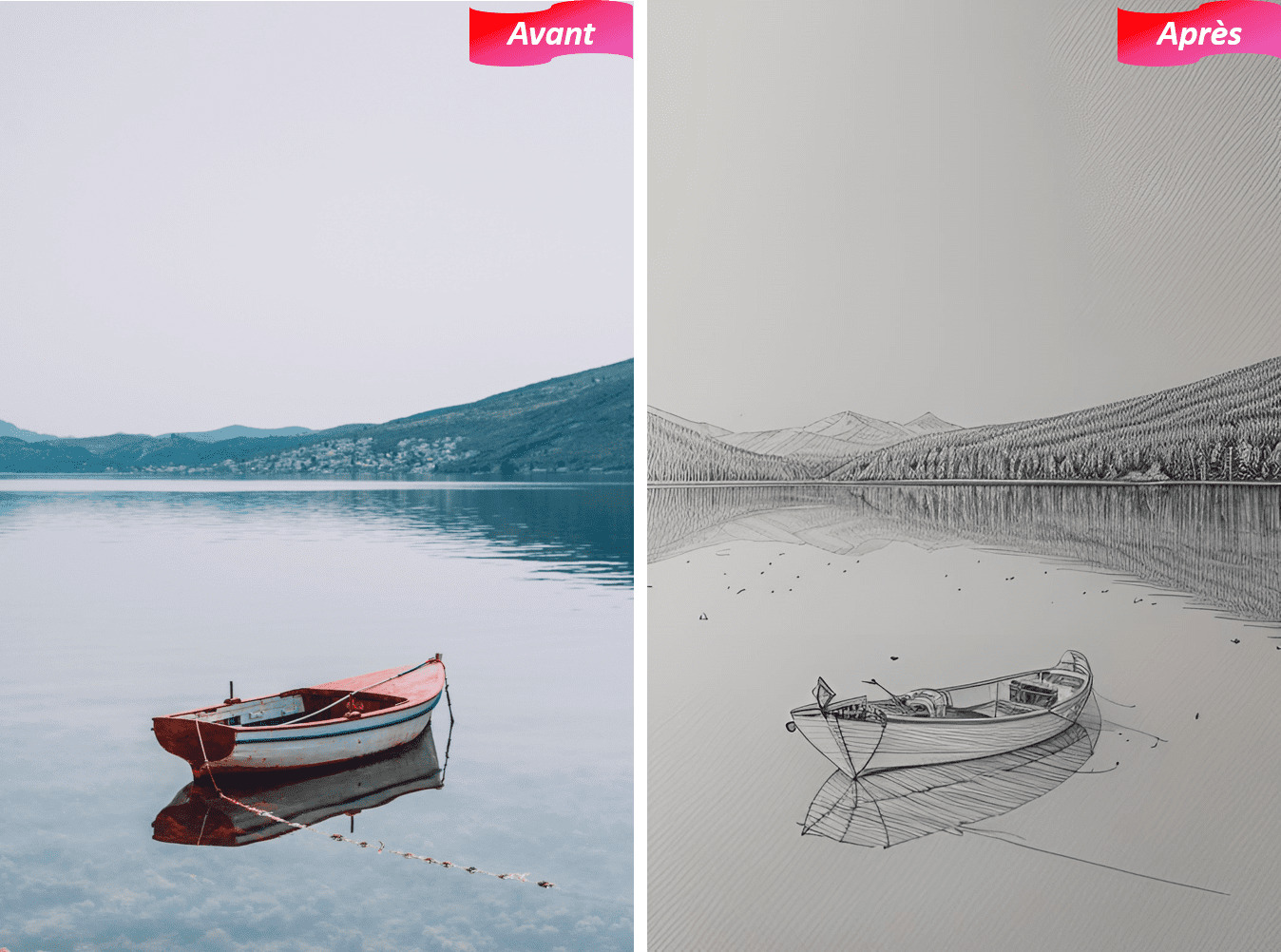
Transformer une photo en illustration

Transformer une photo en croquis
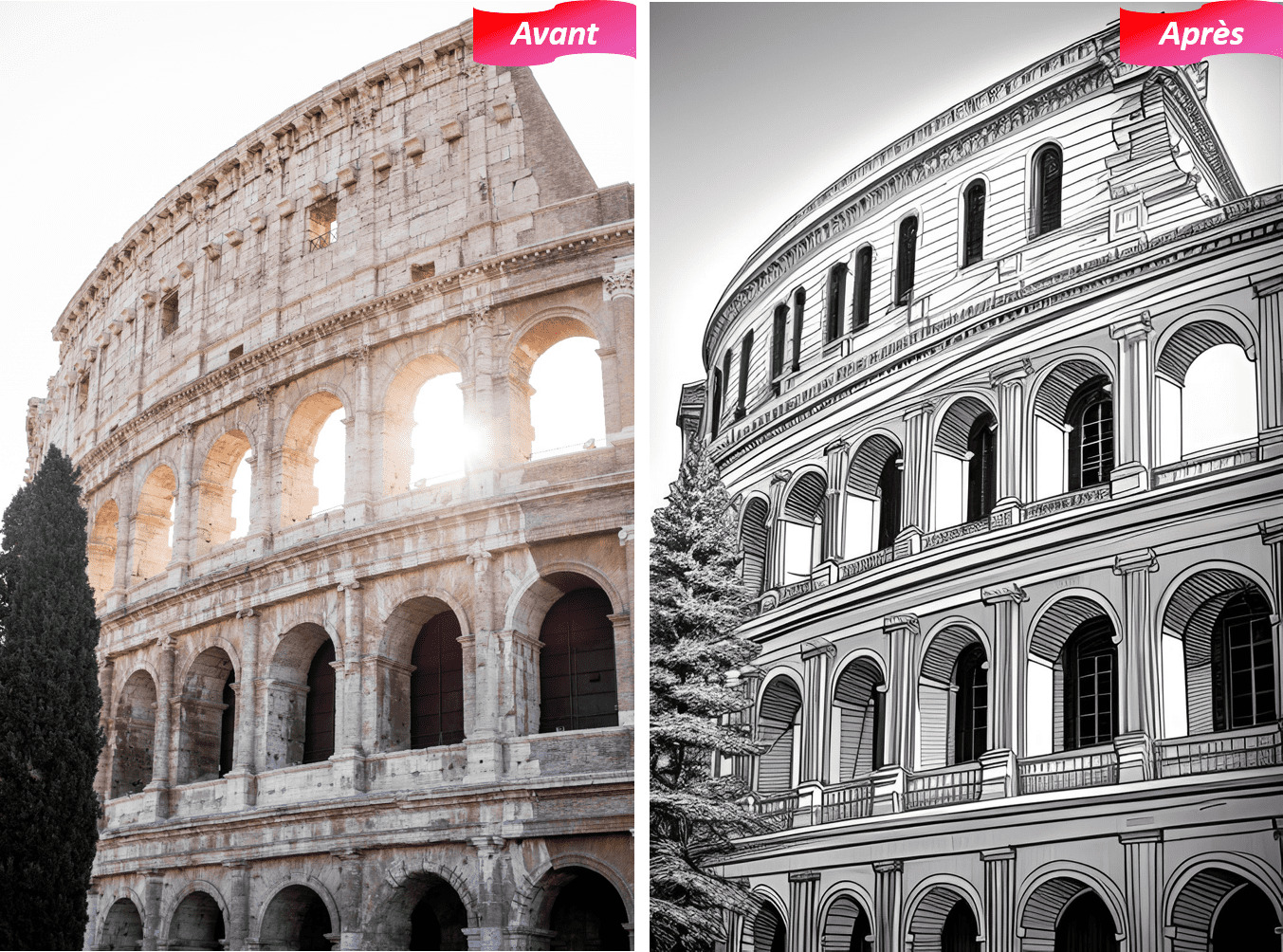
Transformer une photo en dessin minimaliste
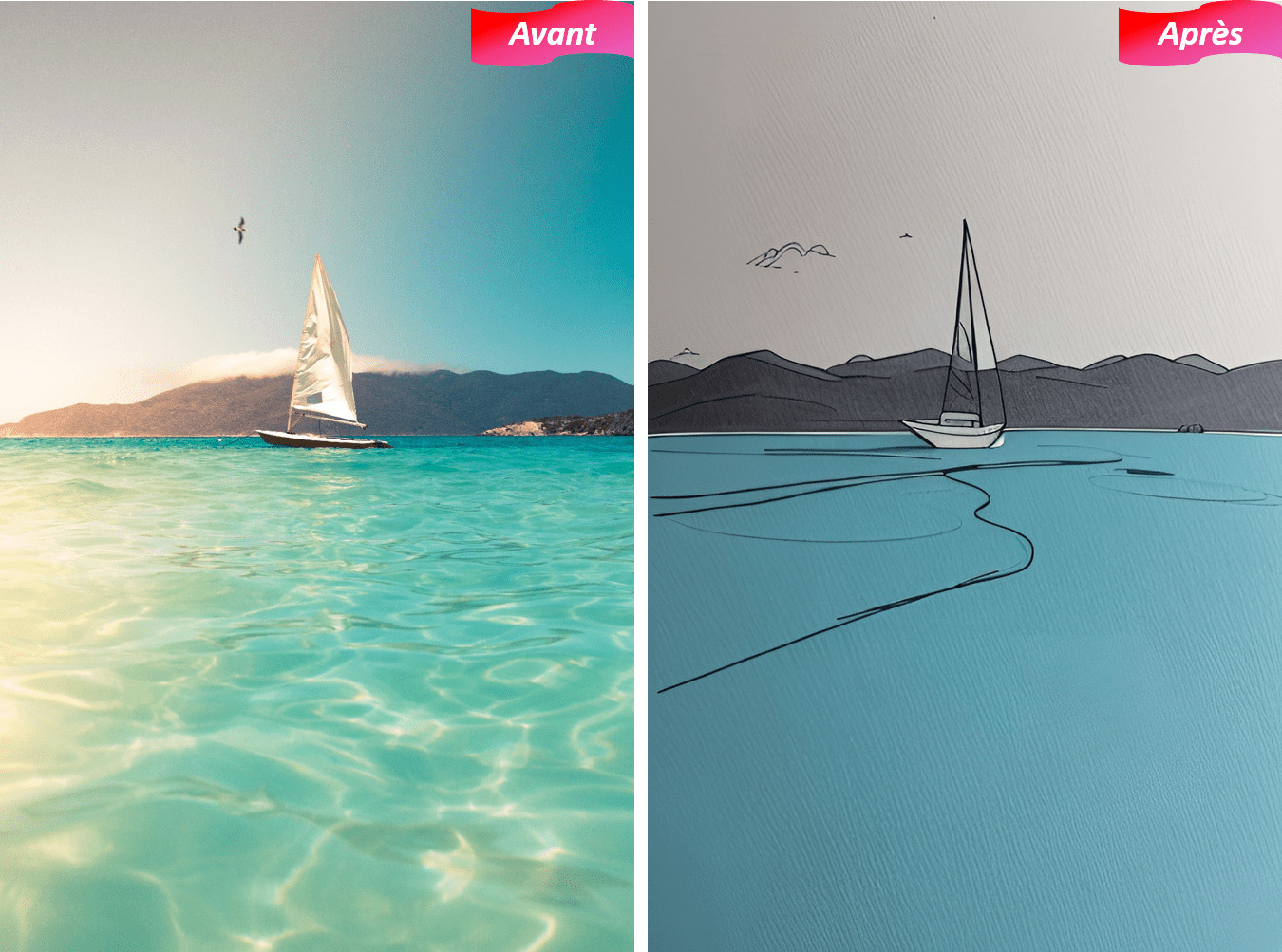
Les +
- Transformer vos photos en dessin en un clic
- Convient aux débutants et professionnels
- Plusieurs tutoriels disponibles dans l'app
- Modèles prédéfinis de collages, cadres, filtres
- Librairie d'images libres de droits
- Régulièrement mis à jour
Les -
- Beaucoup de fonctionnalités à découvrir
Télécharger gratuitement l'appli PhotoDirector

2. Vivid Glam - Meilleure appli pour transformer ses images et vidéos en dessin
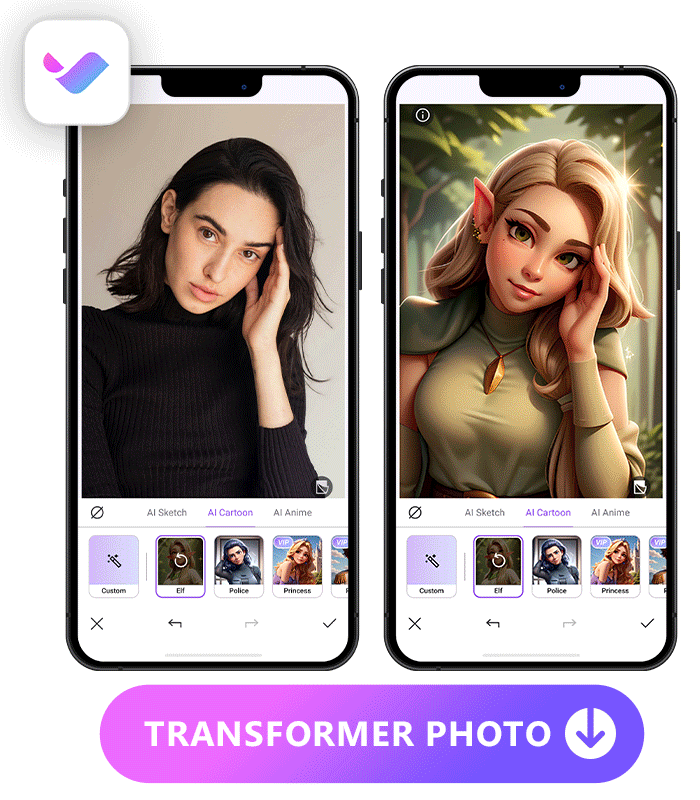
Note globale : 10/10
Outils de peinture : 9/10
Compatibilité : iOS
Prix : Gratuit
L'appli Vivid Glam est une solution mobile spécifiquement pour iPhone et ayant pour but de sublimer ses photos et vidéos de portrait.
Vous y trouverez donc une armada d'outils pour retoucher le corps et le visage, mais aussi de nombreux filtres de dessin, peinture, cartoon, etc.
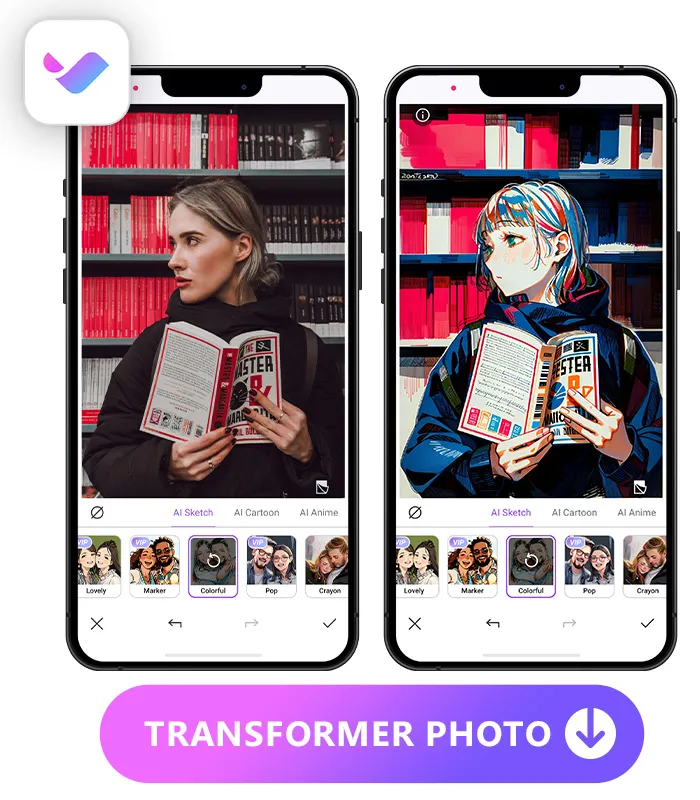
Transformez vos photos de portrait en de véritables croquis de divers styles et tendances en un simple clic.

Retrouvez également de nombreux styles inspirés de dessins animés populaires ou encore des animés japonais les plus tendances!
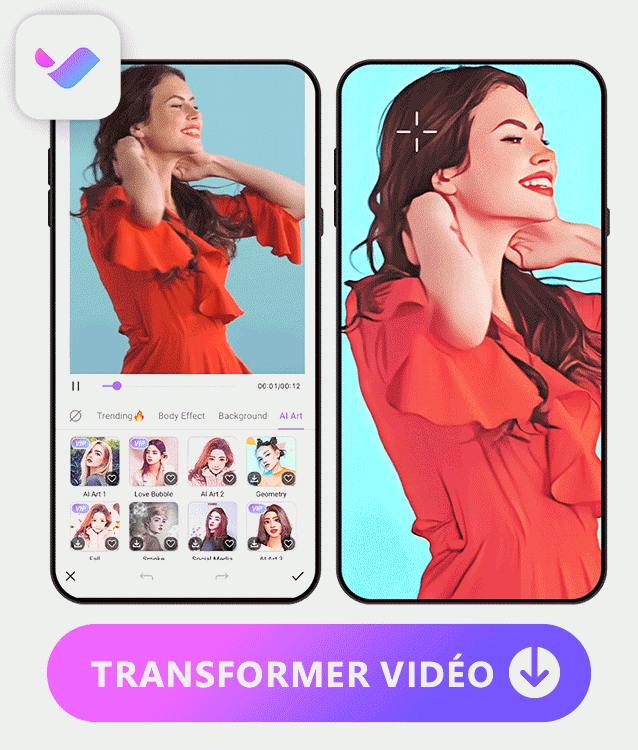
Enfin, pour ceux qui souhaitent transformer leur vidéo, vous pouvez les transformer en véritables dessins animés à l'aide d'un puissant moteur IA.
Les +
- Appli simple, fun et moderne
- Outils pour photos et vidéos
- Nombreuses options de dessin
Les -
- Pas disponible sur Android
Télécharger gratuitement Vivid Glam sur l'app store!

3. MyEdit App - Meilleure application IA pour transformer une photo en superbe dessin au trait
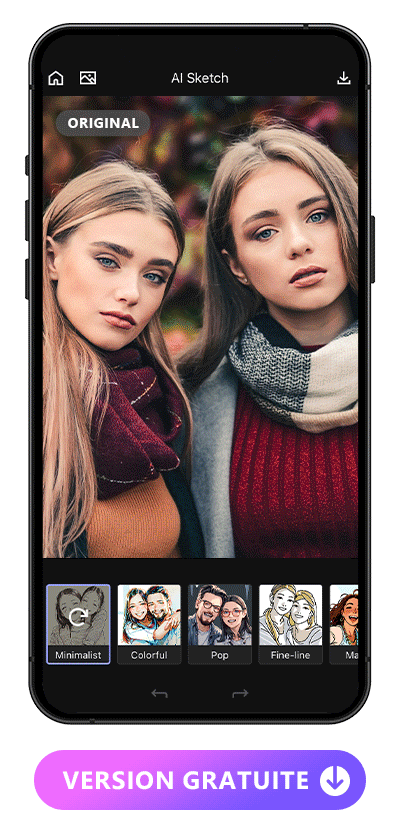
Note globale : 10/10
Outils de peinture : 9/10
Compatibilité : iOS & Android
Prix : Gratuit
MyEdit App est une application récente offrant des fonctionnalités 100% alimentées par l'Intelligence Artificielle.
En utilisant sa fonction Scène IA, vous aurez la possibilité de transformer une image en véritable oeuvre d'art en fonction du style que vous allez choisir.
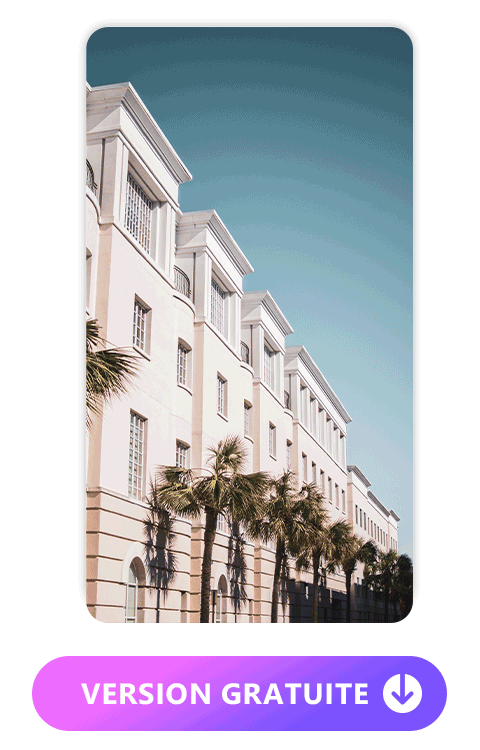
Transformez vos images dans le style d'un artiste, d'une oeuvre ou d'un courant artistique afin d'avoir un résultat des plus surprenant!
Les +
- Outils IA pour transformer une image en peinture ou dessin au trait
- Générateurs d'art et d'images
- Outils de restauration et d'amélioration d'images
Les -
- Certaines fonctionnalités nécessitent un compte premium
Télécharger gratuitement l'appli MyEdit App

Vous souhaitez transformer vos vidéos en dessin?
Profitez de l'application PowerDirector offrant des filtres vidéo IA pour transformer vos vidéos en véritables dessins animés, mangas, cartoons et plus encore!
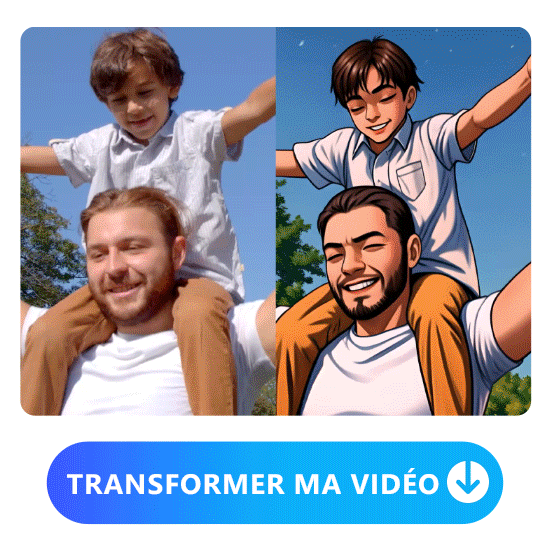
4. Prisma - Pour de superbes effets de peinture

Note globale : 8/10
Outils de peinture : 8/10
Compatibilité : iOS & Android
Prix : Gratuit
*Version Premium à 20 € par an
Prisma est une application de retouche photo qui excelle dans la transformation de photo en dessin.
Comme pour PhotoDirector, Prisma utilise l'intelligence artificielle afin d'appliquer une couche artistique par dessus votre prise originale. Il vous suffira de taper sur l'un des filtres se trouvant en bas de votre écran afin qu'il s'applique à votre cliché.
Quelques autres options de personnalisation comme l'ajout de cadres, le réglage du contraste et de la luminosité et la modification de l'arrière-plan vous seront proposées.
Bien que Prisma offre un superbe rendu d'effet peinture sur vos clichés, la plupart des styles de dessins disponibles dans l'application seront uniquement accessibles dans la version premium. Aussi, cette solution n'offrira pas d'outils pour procéder à des retouches plus avancées de vos images comme le remplacement du ciel ou autre.
Les +
- Rendu artistique époustouflant
- Interface moderne
- Facile à prendre en main
Les -
- Peu d'options d'édition
- Majorité des effets de peinture dans la version premium
5. Paint Photo Editor - Pour des effets de dessin sur papier

Note globale : 6/10
Outils de peinture : 7/10
Compatibilité : Android
Prix : Gratuit
Envie de donner un effet réaliste de dessin sur papier à vos images numériques? Paint Photo Editor sera la solution parfaite.
L'application n'est hélas pour le moment pas disponible en français mais ne vous inquiétez pas, le processus de transformation d'une photo en dessin est assez simple.
Il vous faudra d'abord choisir l'onglet "Gallery" pour accéder à une photo que vous désirez modifier. Ensuite, vous pourrez choisir le format d'affichage que vous désirez obtenir puis 27 filtres de dessins seront disponibles. Enfin vous n'aurez plus qu'à régler quelques options comme la saturation et le contraste avant de sauvegarder votre nouvelle image.
Paint Photo Editor offre un rendu plutôt satisfaisant particulièrement si vous cherchez à donner un effet de dessin sur papier à vos clichés. Cependant, l'application n'offre pas tant d'outils d'édition que cela et parmi les 27 filtres disponibles certains sont très similaires.
Les +
- Conviendra aux débutants
- Possibilité de partager vers les réseaux sociaux directement depuis l'application
Les -
- Publicité intrusive
6. Picsart - Application photo avec effet peinture
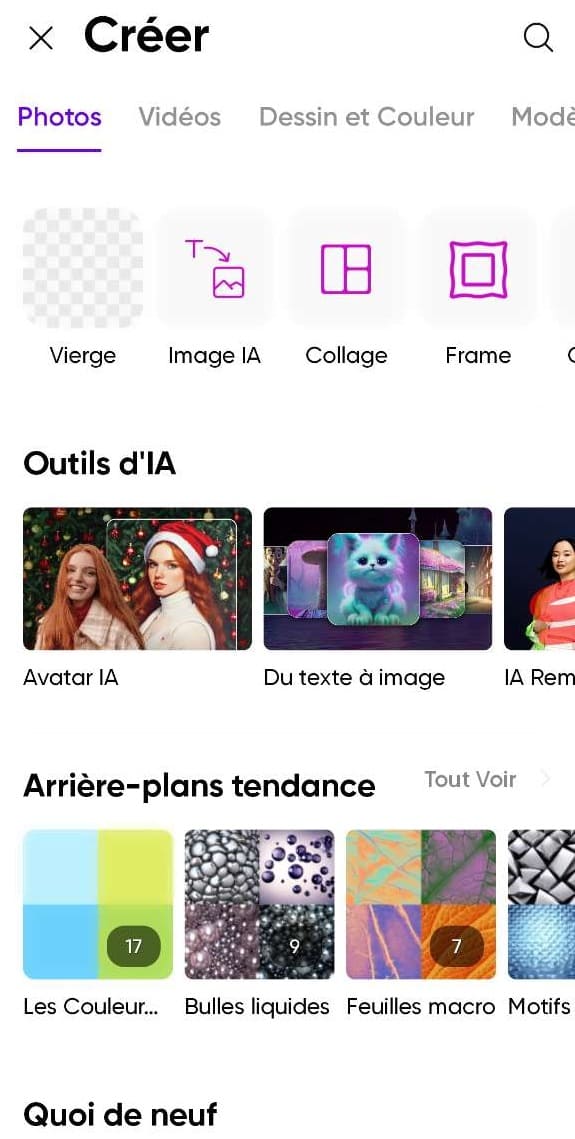
Note globale : 7/10
Outils de peinture : 8/10
Compatibilité : iOS & Android
Prix : Gratuit
*Version Premium à 27 € par an
Picsart est une application populaire proposant de nombreuses options fun de retouche photo.
L'appli comprend une grande variété de filtres, incluant des filtres artistiques permettant de transformer une photo en dessin, croquis, aquarelle, BD, cartoon, etc. instantanéement.
Chaque filtre peut être légérement modifier pour ajuster le style et la couleur avec subtilité, cependant ces filtres n'offrent pas un aussi bon résultat que certaines autres appli.
Les +
- Appli facile d'utilisation
- Nombreux effets personnalisables
Les -
- Rendu relativement moyen
7. Trace & Sketch - Application pour décalquer une photo

Note globale : 7/10
Outils de peinture : 8/10
Compatibilité : Android
Prix : Gratuit
Trace & Sketch est une application ayant pour but d'apprendre à dessiner à partir d'une photo en superposant un modèle avec sa caméra en direct dans le but de le décalquer sur une feuille.
Dans Sketch, l'appli offre quelques modèles de dessins populaires, mais il est aussi possible de choisir l'une de ses images à reproduire. C'est une bonne méthode d'apprentissage de l'art.
Avec l'option Trace, il est possible de choisir un modèle et de le reproduire à en regardant à partir de son écran. A noter quel les modèles peuvent être déplacés et ajustés sur l'écran.
Les +
- Ludique et amusant
- Modèles de dessin intégrés
Les -
- Ne transforme pas une photo en dessin
8. Deep Art Effects - Pour une peinture générée par l'IA
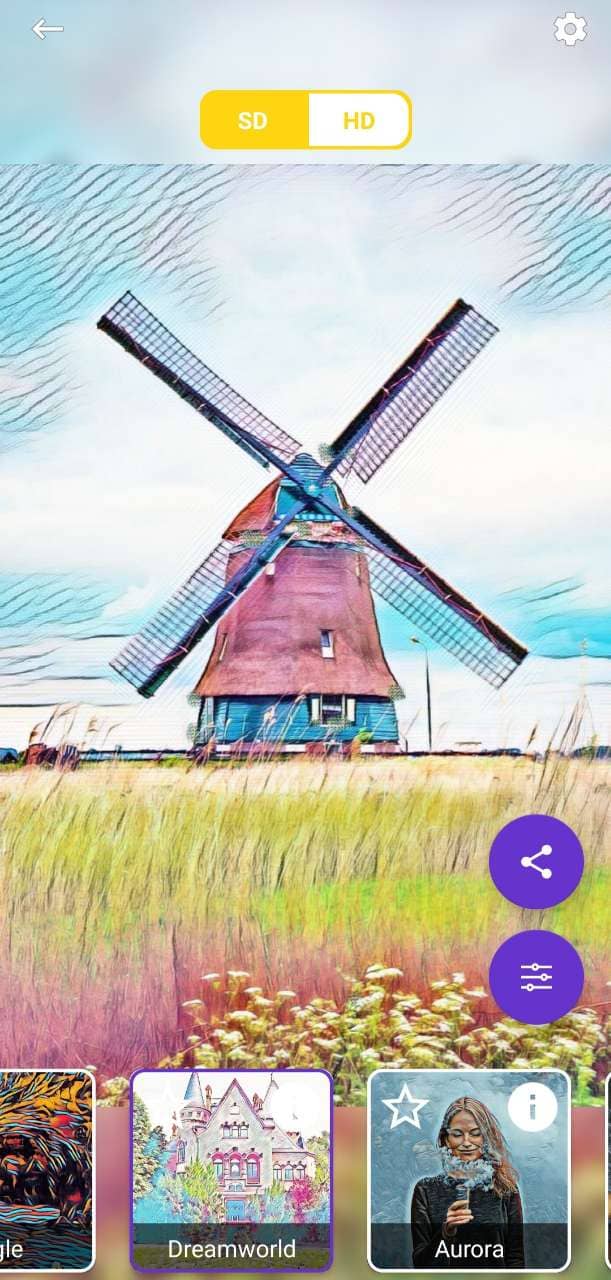
Note globale : 7/10
Outils de peinture : 8/10
Compatibilité : iOS & Android
Prix : Gratuit
*Version Premium à 45 € par an
Deep Art Effects propose plus de 40 styles de peinture générés par l'intelligence artificielle qui permettront de transformer vos images en œuvres dignes des plus grands peintres.
L'application est très simple à utiliser. Choisissez votre photo, sélectionnez l'effet de peinture en bas de l'écran, ajustez la teinte, l'intensité de l'art et sauvegardez votre projet.
L'un des atouts majeurs dont dispose Deep Art Effects est la diversité des filtres de peinture présents. Chaque filtre a un aspect unique qui changera drastiquement l'allure de votre cliché. Alors que vous souhaitiez appliquer un effet de peinture noir & blanc, aux couleurs pétillantes, lumineux, abstrait ou autres, l'application répondra à tous vos besoins.
Toutefois, la version gratuite de l'application restreint le nombre de filtres utilisables et vous ne pourrez pas enregistrer vos créations en haute définition.
Les +
- Grande quantité de filtres de peinture via IA
- Processus de création rapide et simple
Les -
- Export en haute définition uniquement dans la version premium
9. Painnt Art & Cartoon Filters - Pour créer des peintures en haute résolution
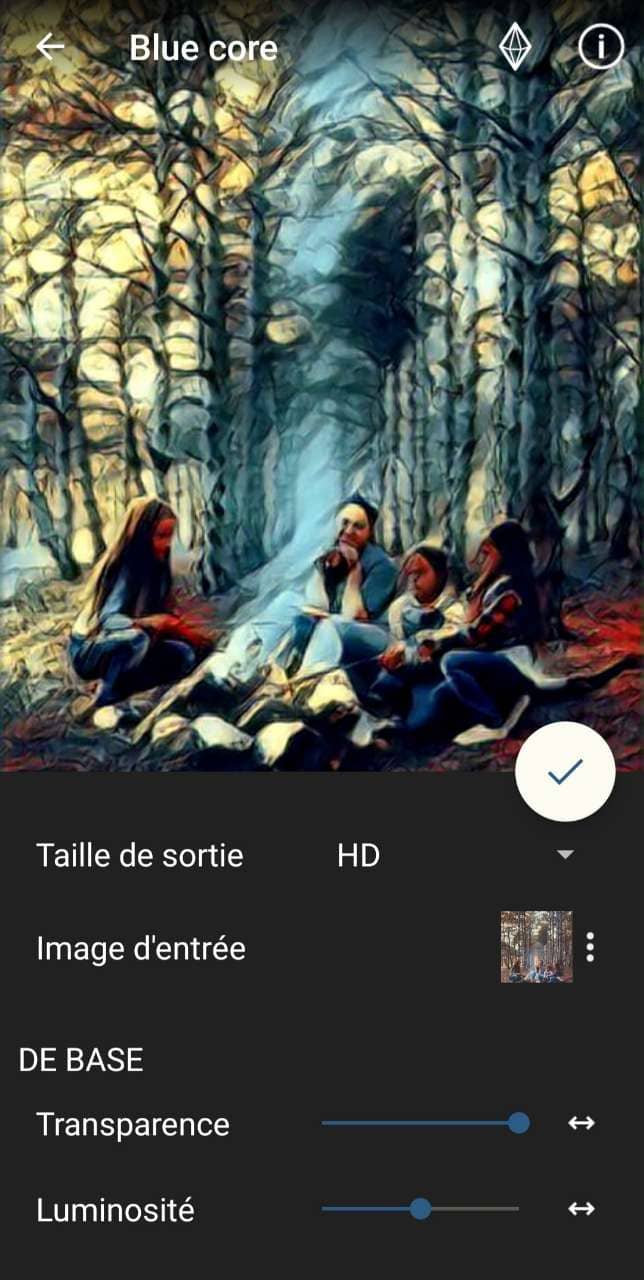
Note globale : 7/10
Outils de peinture : 7/10
Compatibilité : iOS & Android
Prix : Gratuit
*Version Premium à 10 € par an
Pour conclure notre liste des meilleures applications pour transformer une photo en dessin, nous avons sélectionné Painnt - Art & Cartoon Filters.
Cette application est un peu différente des autres car elle inclut également des fonctionnalités que vous pouvez trouver sur les réseaux sociaux. Par exemple, en vous créant un compte, il vous sera possible de partager vos créations et d'aimer, commenter et partager les peintures des autres utilisateurs de cette plateforme.
Les différents effets de peinture sont rangés par catégorie. Vous pourrez donc effectuer vos recherches de filtres par thème classique, mosaïque, moderne ou autre.
Painnt dispose d'un autre atout majeur. Il vous sera possible d'exporter vos dessins en qualité HD même dans la version gratuite. Cependant, si vous désirez exporter en qualité 4K alors il faudra passer à la version payante.
Si votre but est uniquement de transformer une photo en dessin, alors Painnt sera parfait. Toutefois, si vous désirez également procéder à d'autres retouches plus avancées de votre image comme par exemple changer le fond de votre photo ou créer un effet d'animation, alors cette solution ne répondra pas à vos besoins créatifs.
Les +
- Nombreux effets de peintures et dessins classés par thèmes
- Export en qualité HD
Les -
- Manque des outils d'édition pour les utilisateurs exigeants
Article recommandé
Vous hésitez encore? Découvrez les 8 Meilleures Applications de Montage Photo Gratuites >
Comparaison des meilleures applications pour transformer une photo en dessin
| Application | PhotoDirector | Prisma | Paint Photo Editor | Deep Art Effects | Painnt Art & Cartoon Filters |
|---|---|---|---|---|---|
| Disponible sur | Android, iOS | Android, iOS | Android | Android, iOS | Android, iOS |
| Transformation de photo en style de peinture | Oui | Oui | Oui | Oui | Oui |
| Transformation de personnes en style de dessin animé | Oui | Non | Non | Non | Oui |
| Ajustement de l'intensité des effets de dessin | Oui | Oui | Non | Oui | Oui |
Transformez vos photos en dessin de style dessin au trait, illustration, croquis, street art et bien plus!
Découvrez ci-dessous quelques idées et inspirations en fonction de styles artistiques et oeuvres d'art qui pourraient vous inspirer pour vos prochaines créations en utilisant la fonction Scène IA disponible dans PhotoDirector et MyEdit.
Transformer une photo en dessin au trait
Faite de votre image un superbe dessin au trait réaliste représentant avec réalisme le lieu transformé.
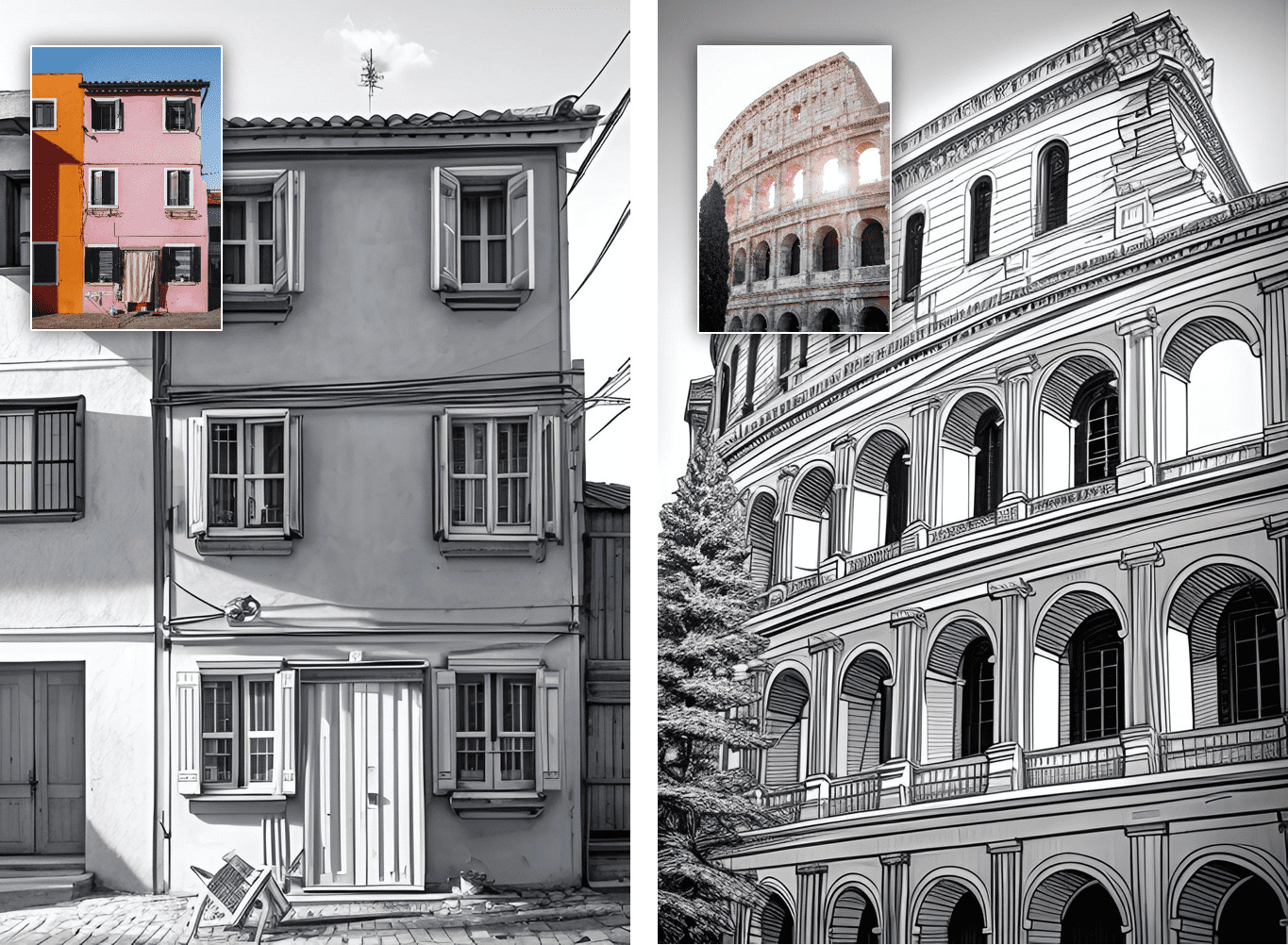
Transformer une photo en croquis
Faites de votre photo un croquis stylé qui offrira un effet artistique unique.

Transformer une photo en aquarelle
Créez une photo inspirée de superbes peintures à l'eau, offrant une image douce et élégante.

Transformer une photo en peinture à l'huile
Créez des oeuvres indémodables avec la technique de la peinture à l'huile.

Transformer une photo en peinture
Il est possible transformer n'importe quelle image en peinture en fonction de vos envies, d'un style artistique à un tableau spécifique, créez des oeuvres d'art uniques à partir de vos photos.

Transformer une photo en illustration
Faites de votre image une illustration sympathique et créative qui offrira un angle original sur votre photo.

Transformer une photo en tableau d'artiste
Donnez une nouvelle valeur à votre image en la transformant en véritable oeuvre d'art inspiré d'un artiste, d'un tableau ou d'un courant artistique.
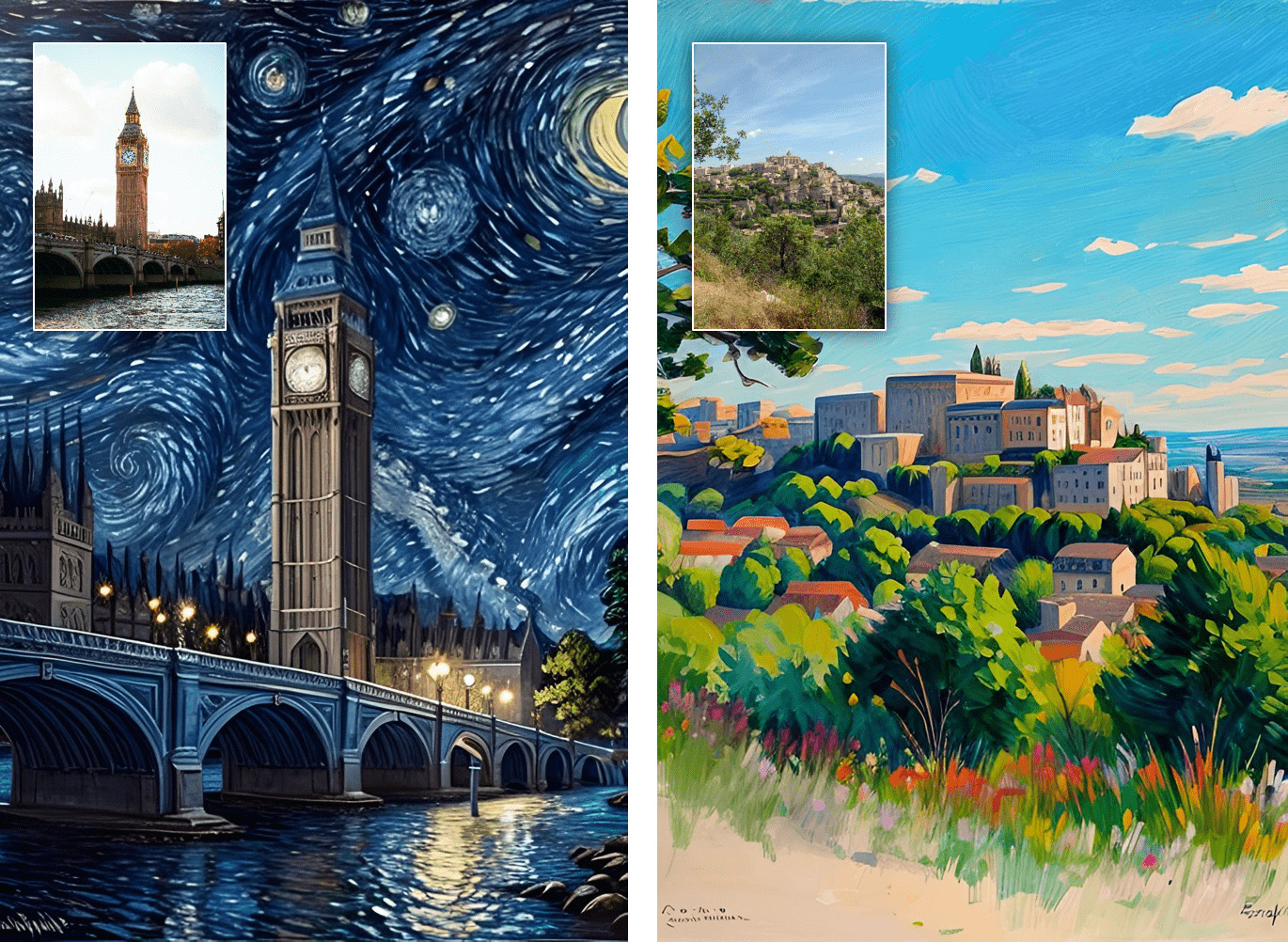
Transformer une photo en bande dessiné
Suivez la tendance et créez votre propre bande dessiné, dessin animé, cartoon, animé et plus encore.
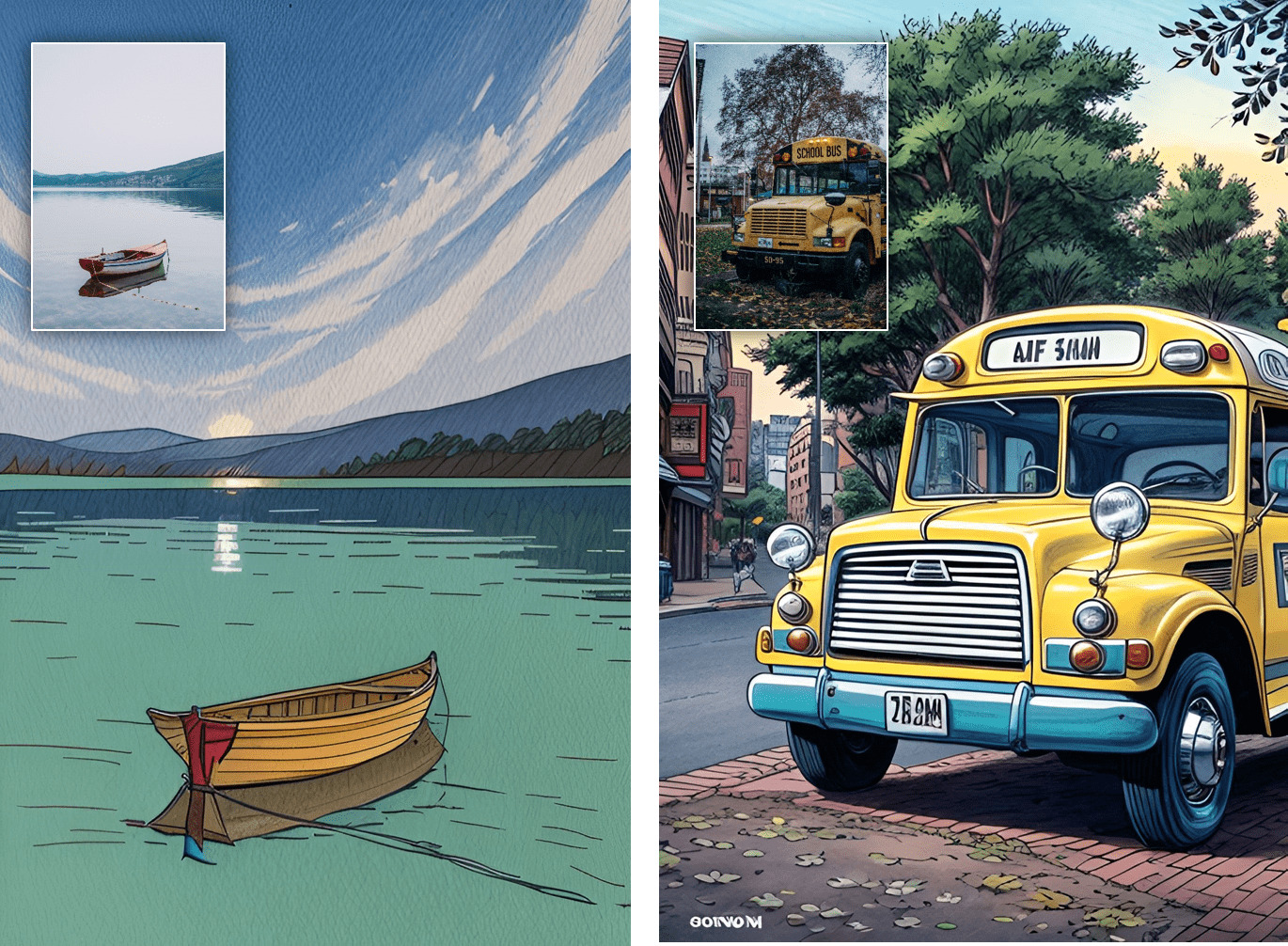
Transformer une photo en dessin cartoon
Transformez vos photos en véritables dessins extraits de cartoon pour vous donner un style agréable et jeune.
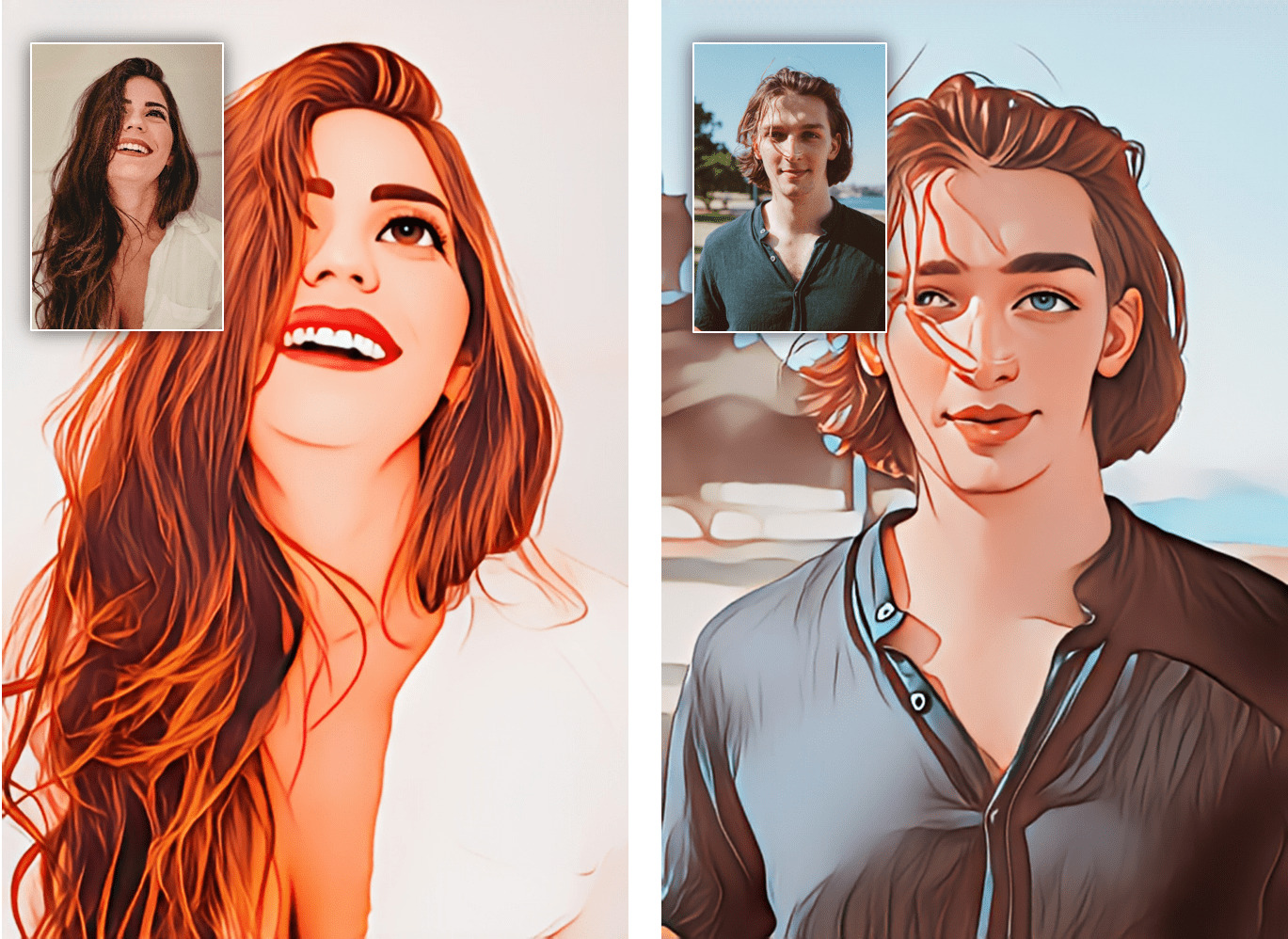
Transformer une photo en manga
Transformez vos portraits en véritables mangas, de nombreux styles sont disponibles sur MyEdit Anime IA.

Transformer une photo en portrait
Avec le logiciel PhotoDirector sublimez vos portraits avec une large collection de styles à utiliser. En plus vous pouvez choisir de garder la couleur de l'image originale si vous le souhaitez.
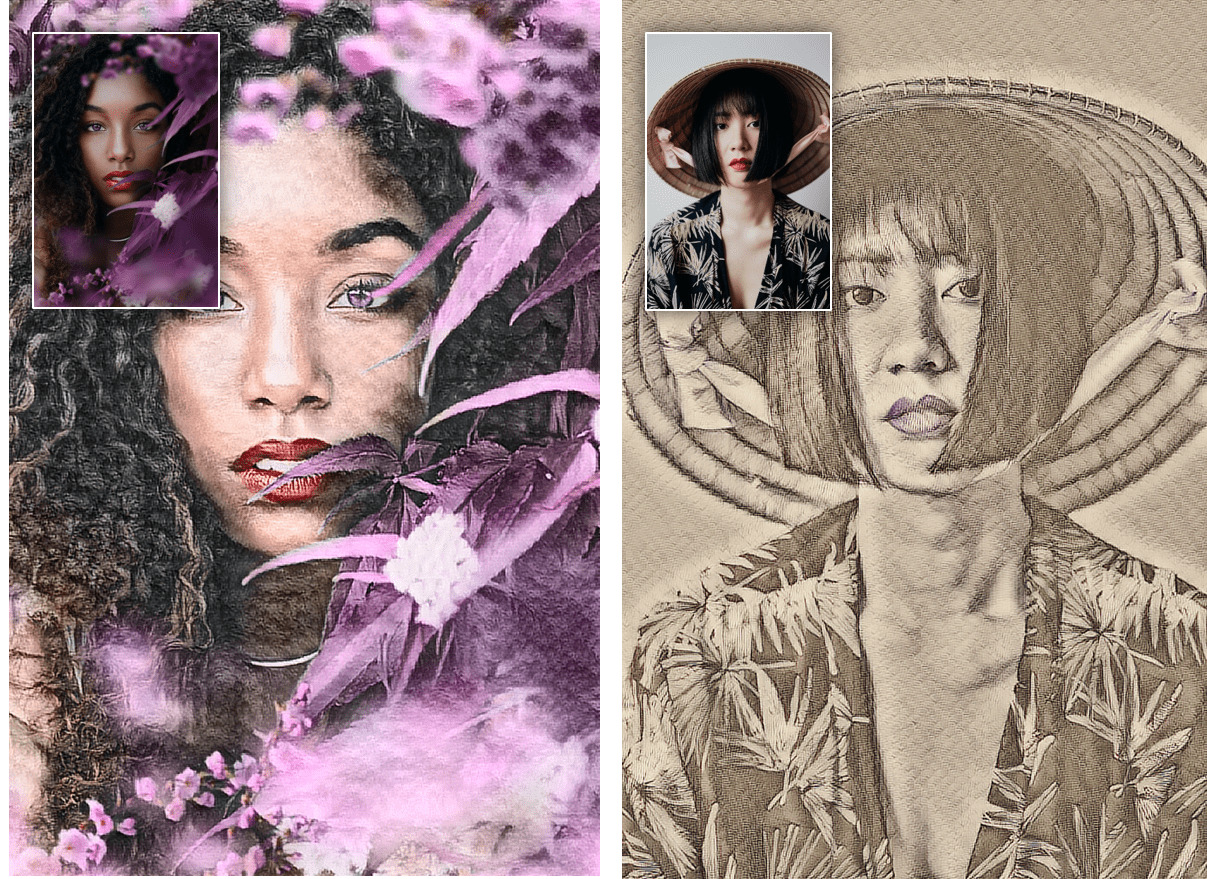
Transformer une photo en fusain
Avec le logiciel PhotoDirector utilisez des styles de fusain variés qui offriront une image authentique comme faite à la main.
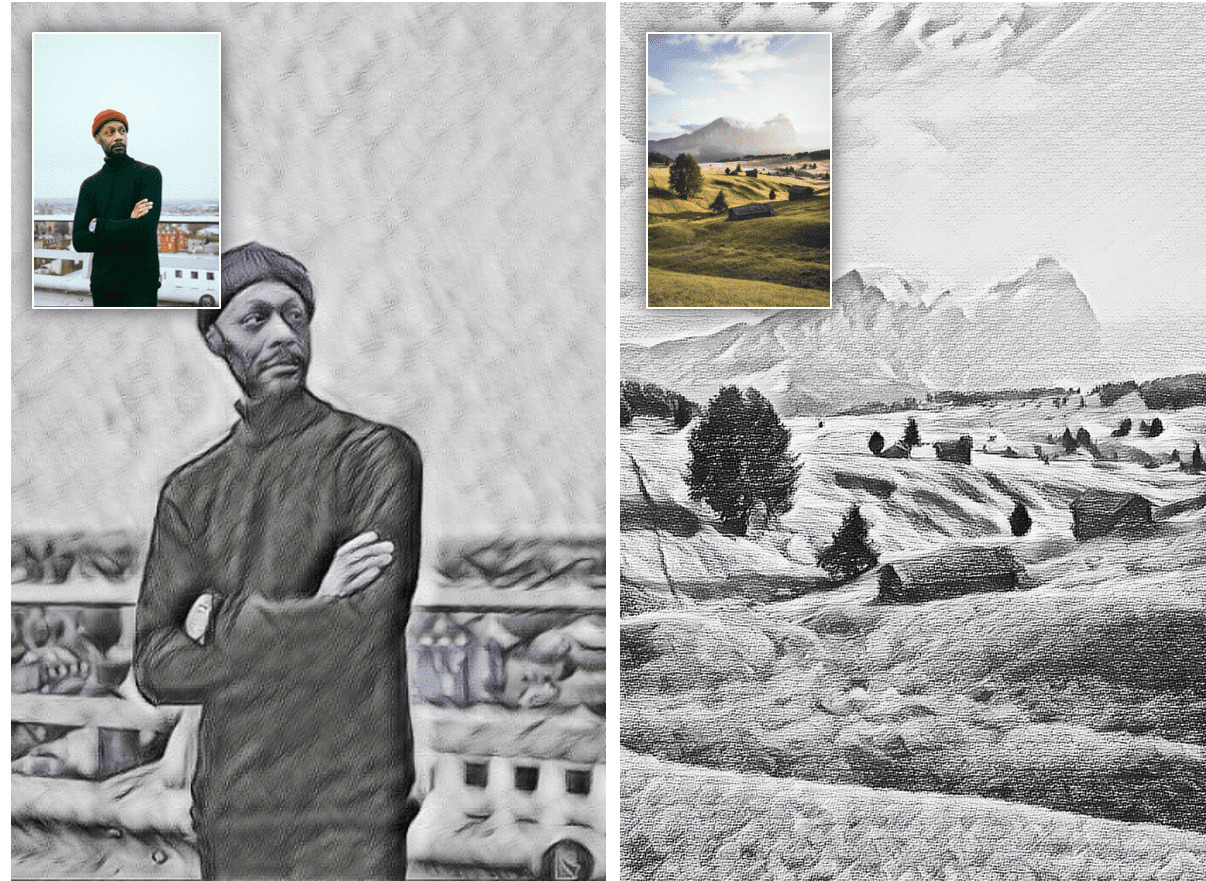
Transformer une photo en coloriage
Avec le logiciel PhotoDirector, recréez le style d'une feuille à colorier depuis une photo pour par exemple laisser votre enfant colorier un souvenir précieux. Découvrez comment faire dans les FAQs >>
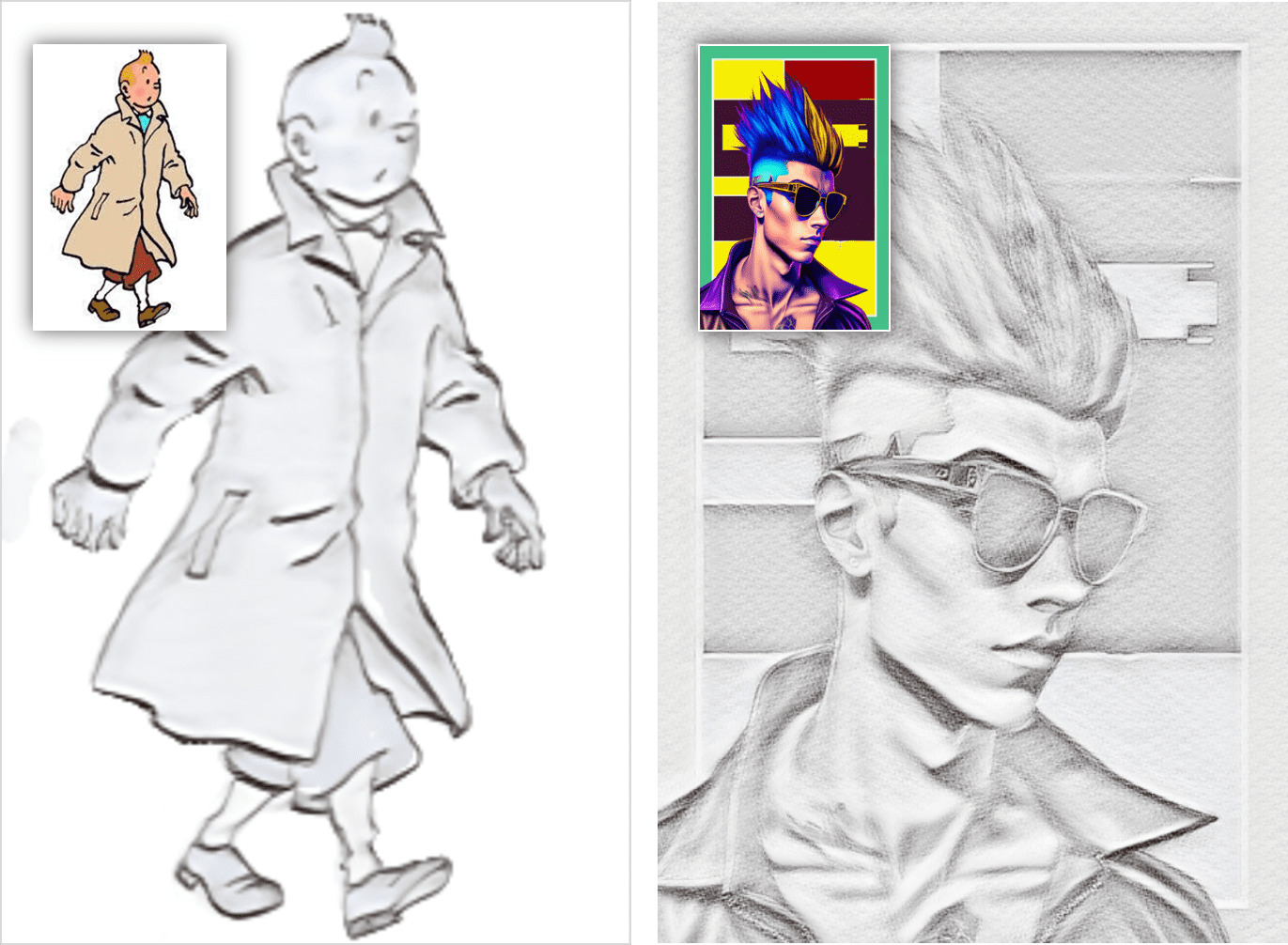
Transformer l'arrière-plan d'une photo en dessin
Devenez le personnage principal d'une oeuvre d'art en transformant l'arrière-plan de votre image en peinture avec l'outil de Remplissage IA.

Transformer un visage en dessin animé
Transformez vos photos de visage et portraits en véritables dessin animé avec MyEdit Cartoon IA.
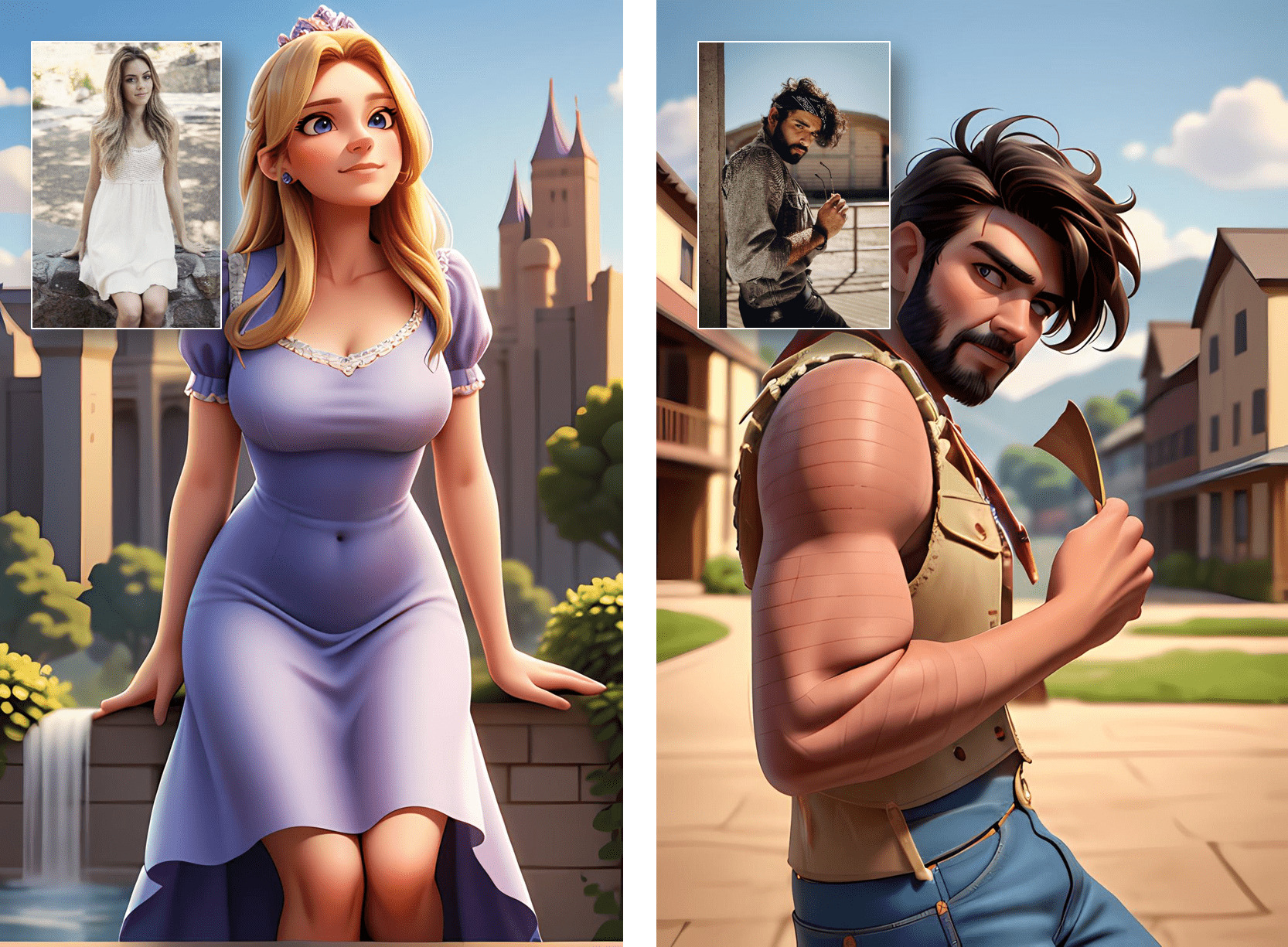
Transformer une photo en street art
Donnez un air jeune et novateur avec la transformation de photo en street art et graffitis.

Transformer une photo en silhouette
Mettez-vous en avant de manière artistique en utilisant un fort contraste entre votre silhouette et l'arrière-plan.

Transformer un croquis en photo
Vous vous êtes déjà demander à quoi ressemblerai vos croquis dans la vraie vie? Maintenant vous pouvez le savoir!

Transformer un dessin en photo
Donnez vie à vos dessins en les transformant en véritables photos, dépasser les frontières de l'art et du réalisme.
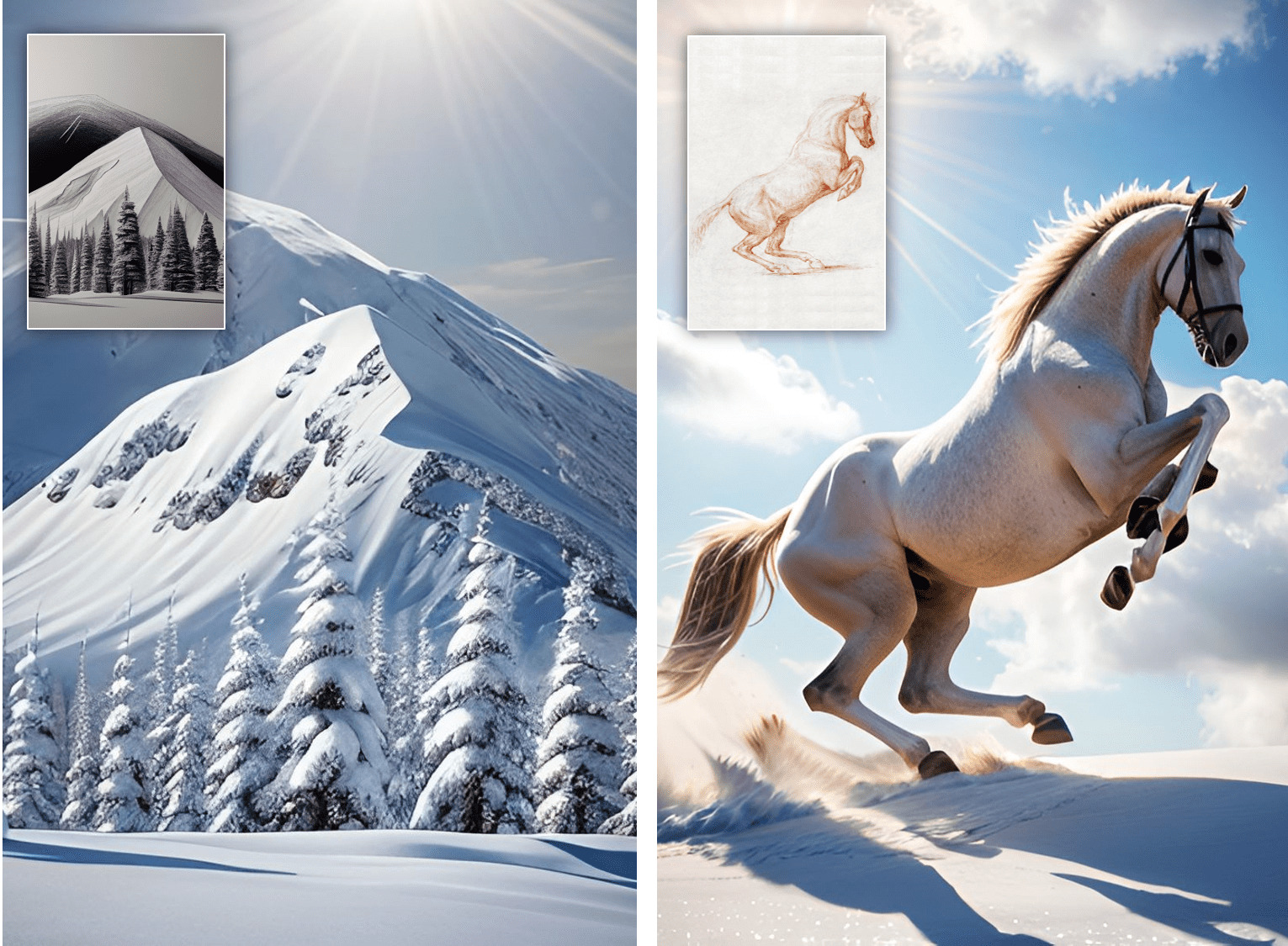
Comment transformer une photo en dessin gratuitement?
- Avec une application mobile
- En utilisant un logiciel
- Pour faire un croquis
- Portrait dessin depuis photo
- Pour plus de styles artistiques
Comment transformer une photo en dessin facilement sur mobile?
PhotoDirector est une application mobile permettant de facilement transformer ses photos en dessin à l'aide de l'IA!
- Ouvrez l'application et aller sur "Art IA"
- Sélectionnez une image à partir de votre galerie photo
- Parcourez et choisissez l'un des différents filtres photo de dessin
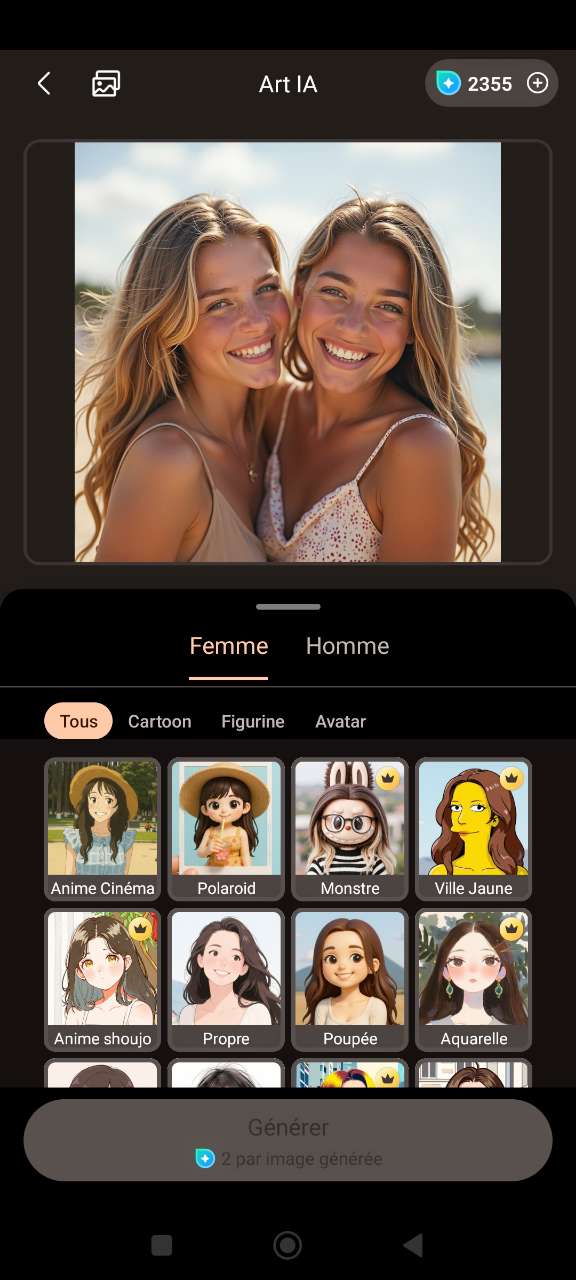

Comment transformer une photo en dessin au trait sur PC?
Transformer sa photo en dessin au trait est bien plus facile qu'il ne le semble, en vérité un seul clic peut suffir!
Téléchargez maintenant PhotoDirector sur PC ou Mac!
- Ouvrez le logiciel et choisir "Modifier" sur l'interface de lancement
- Puis, importer une image en faisang glisser celle-ci ou en allant la chercher dans un dossier
- Dans le menu de gauche, trouvez "Image en peinture" depuis l'onglet "IA générative/Effets" afin d'accéder aux nombreux modèles de dessin au trait
- Vous aurez alors la possibilité d'utiliser de nombreux effets de peinture IA, pour un dessin au trait allez sur l'onglet "Croquis" et essayer différents modèles
- Une fois satisfait, cliquer sur le bouton bleu "Exporter" en haut de l'écran
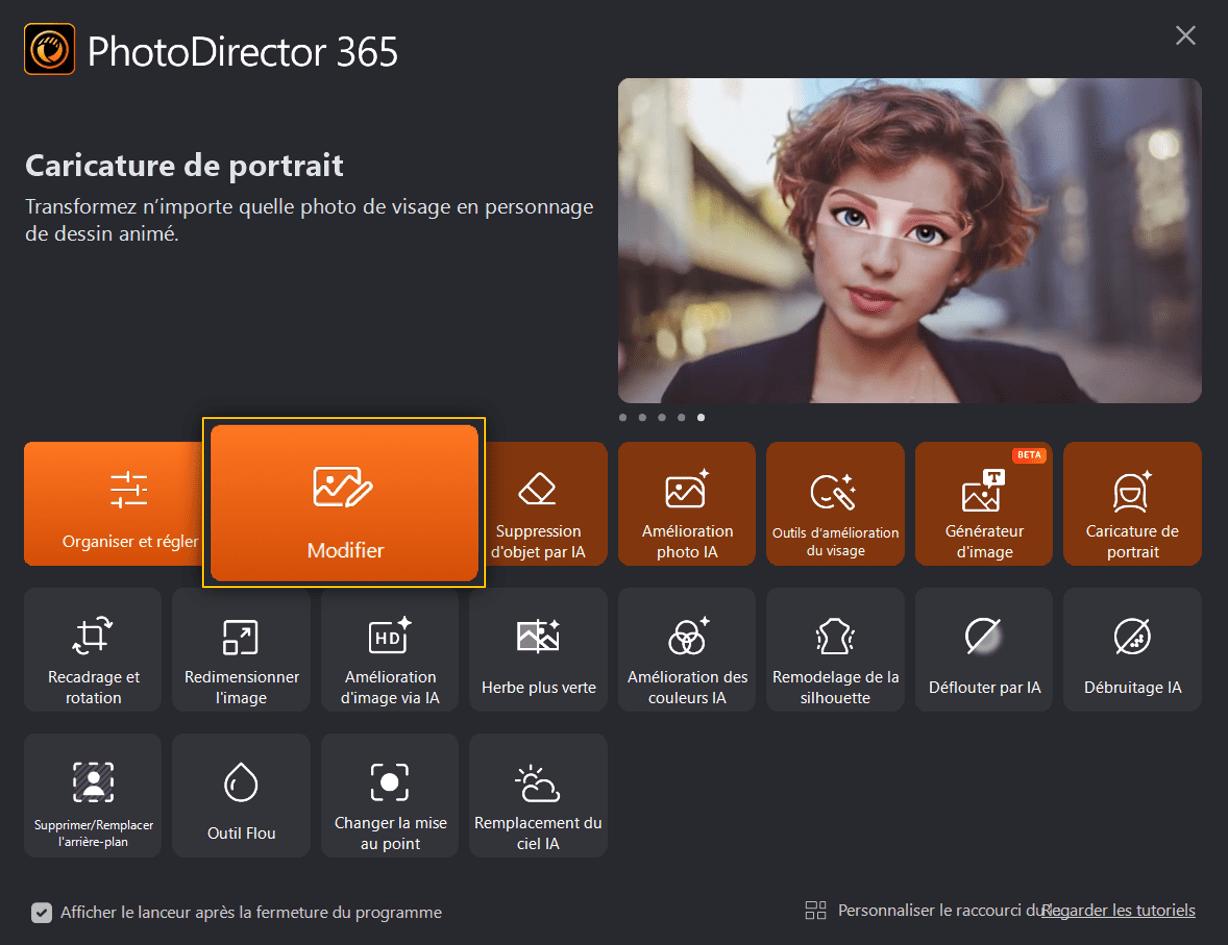
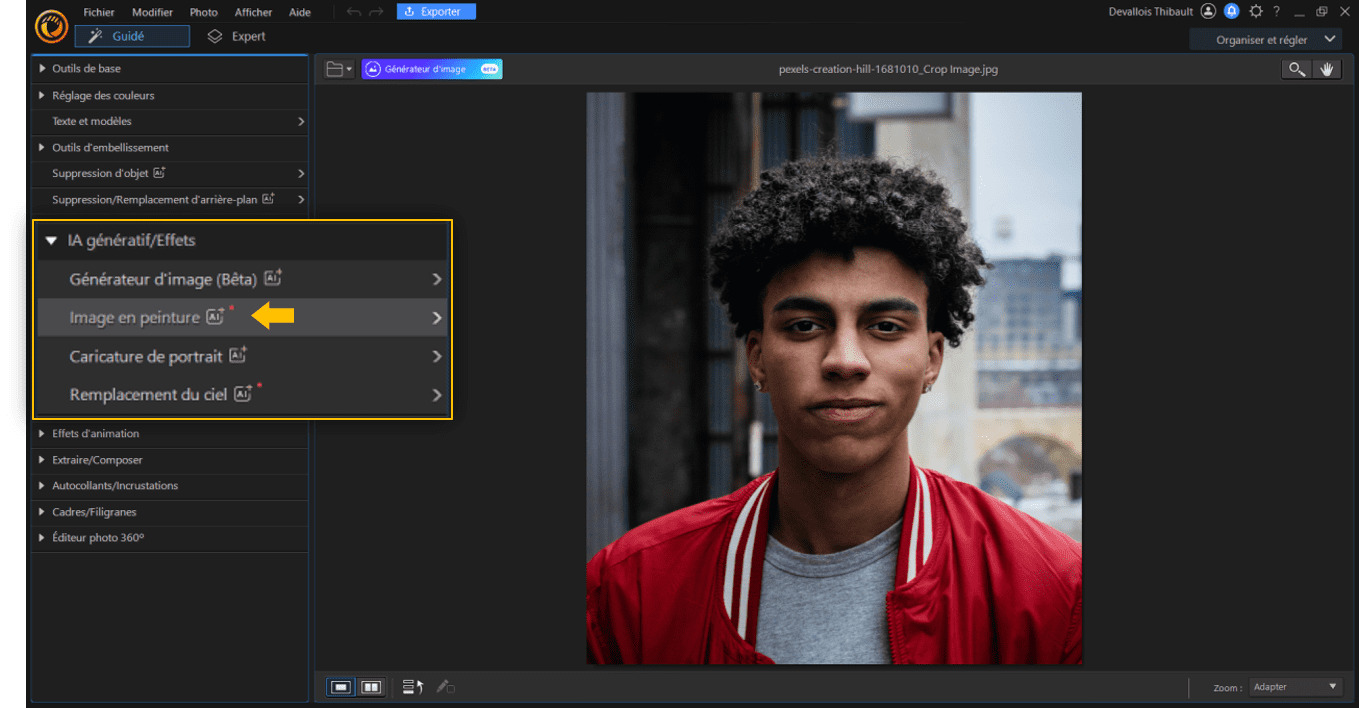
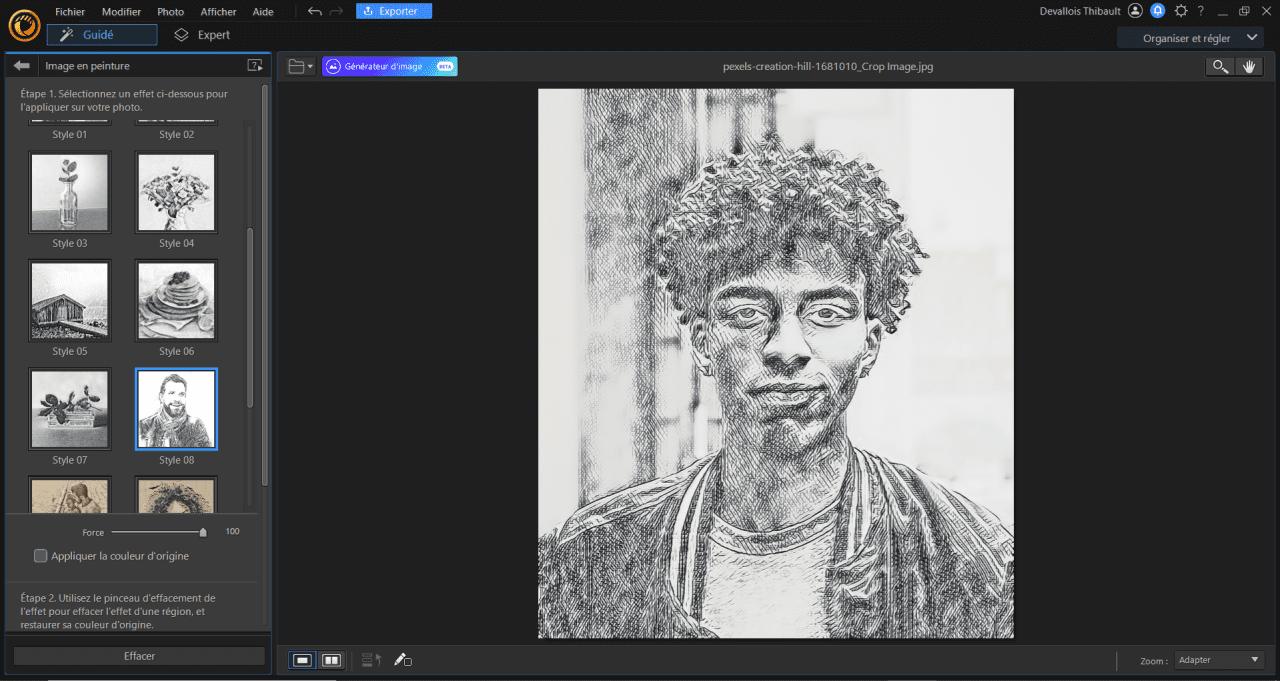
Comment transformer votre photo en un croquis?
Voice comment utiliser des modèles de style pour croquis et sketch afin de transformer vos photos avec une fonction dédiée.
Téléchargez maintenant PhotoDirector sur PC ou Mac!
- Lors de l'ouverture du logiciel, choisissez "Croquis IA"sur l'interface de lancement
- Importez une photo sur l'interface
- Choisissez l'un des modèles de croquis disponibles
- Une fois satisfait, cliquer sur le bouton bleu "Exporter" en haut de l'écran
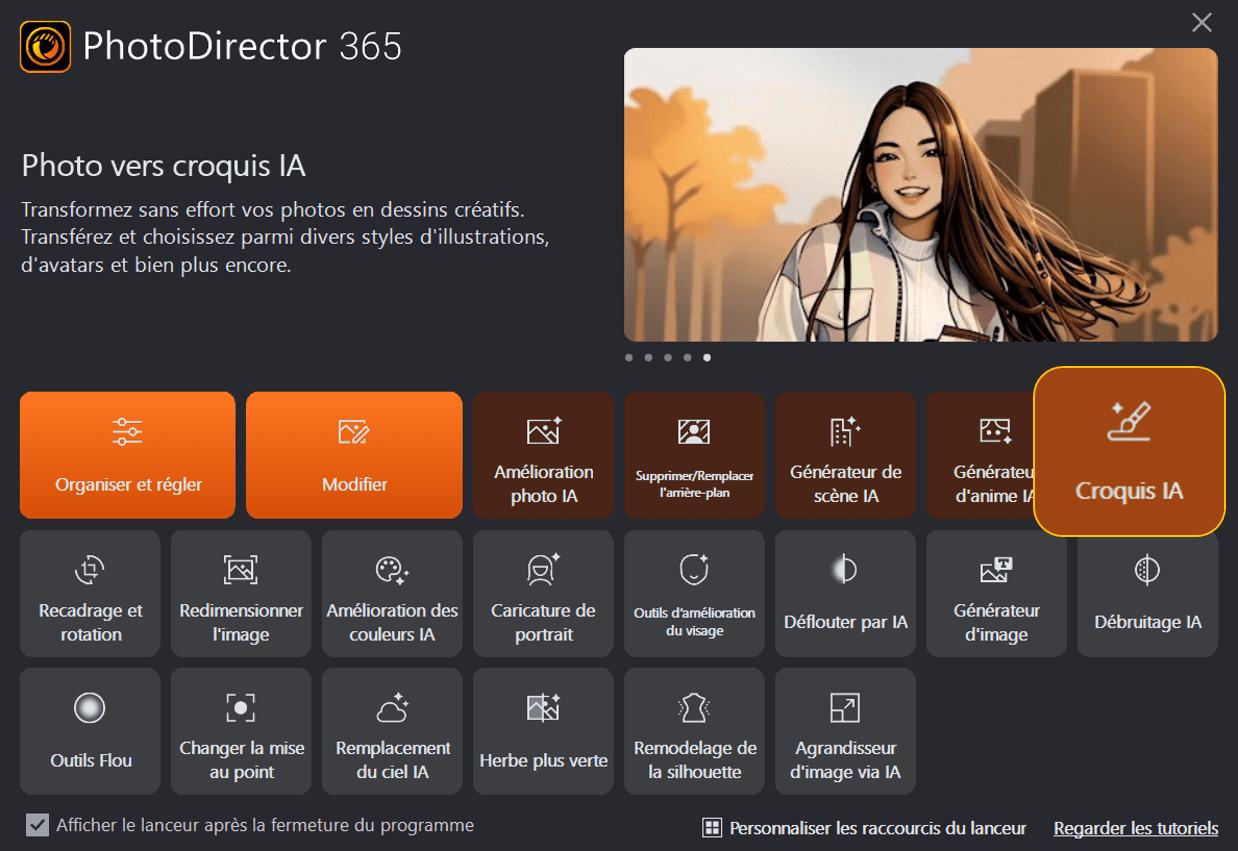
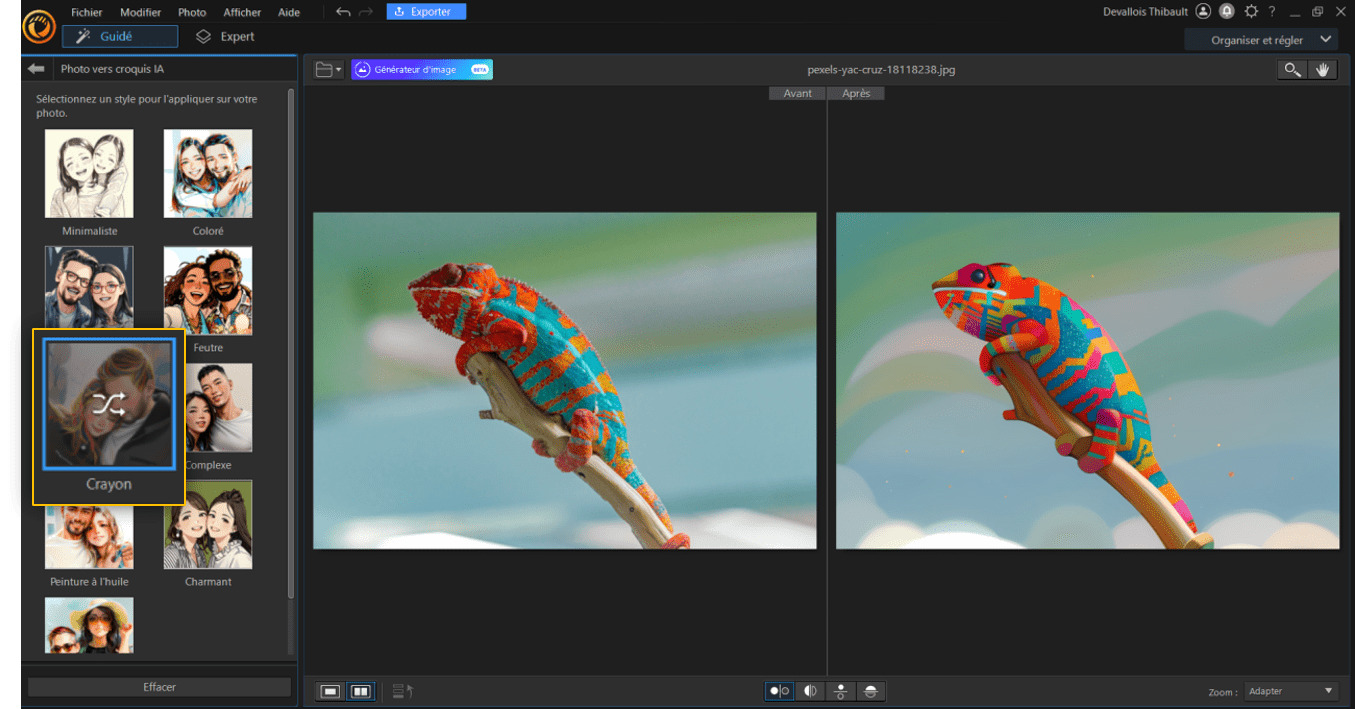
Comment faire un portrait dessin à partir d'une photo
Créez de superbes portraits depuis vos photos en utilisant l'application PhotoDirector.
- Sur l'interface allez sur Croquis IA
- Importez l'image à transformée
- Choisissez un style à appliquer
- Puis importer le portrait en dessin en cliquand l'icône en haut de l'écran
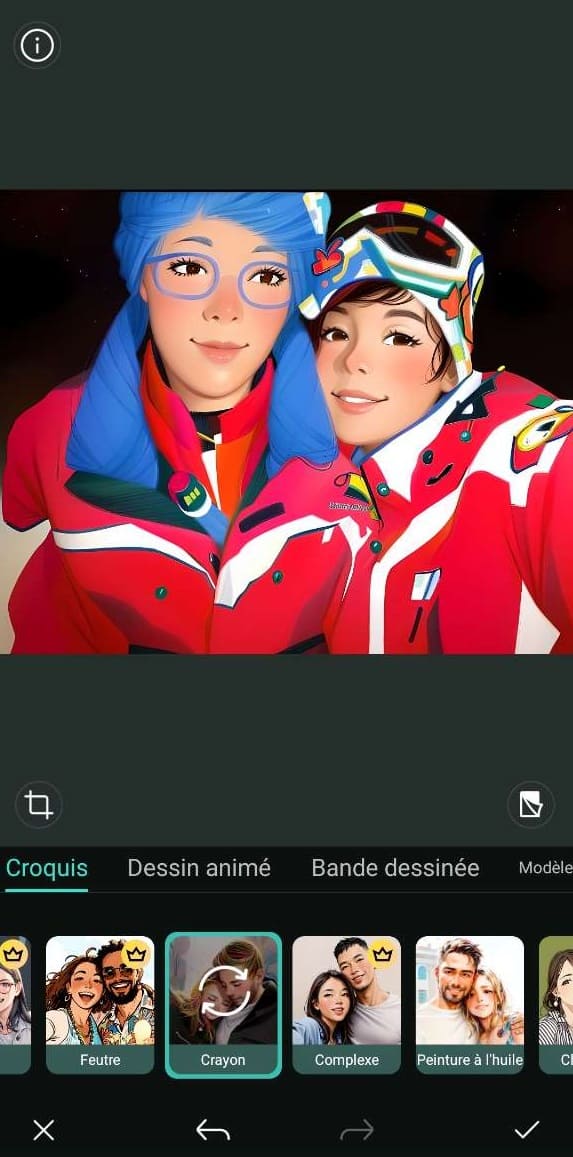
Comment transformer une photo en aquarelle, peinture à l'huile, mosaïque et plus
Si vous souhaitez utiliser des filtres de peinture pour d'autres styles artistiques, essayer la solution ci-dessous:
Téléchargez maintenant PhotoDirector sur PC ou Mac!
- Allez dans Modifier puis Importez une photo
- Dans IA génératif/Effets choisissez Image en peinture
- Choisir l'un des styles sur les catégories Aquarelle, Peinture à l'huile, Mosaïque, Croquis, etc.
- Une fois satisfait, cliquer sur le bouton bleu "Exporter" en haut de l'écran
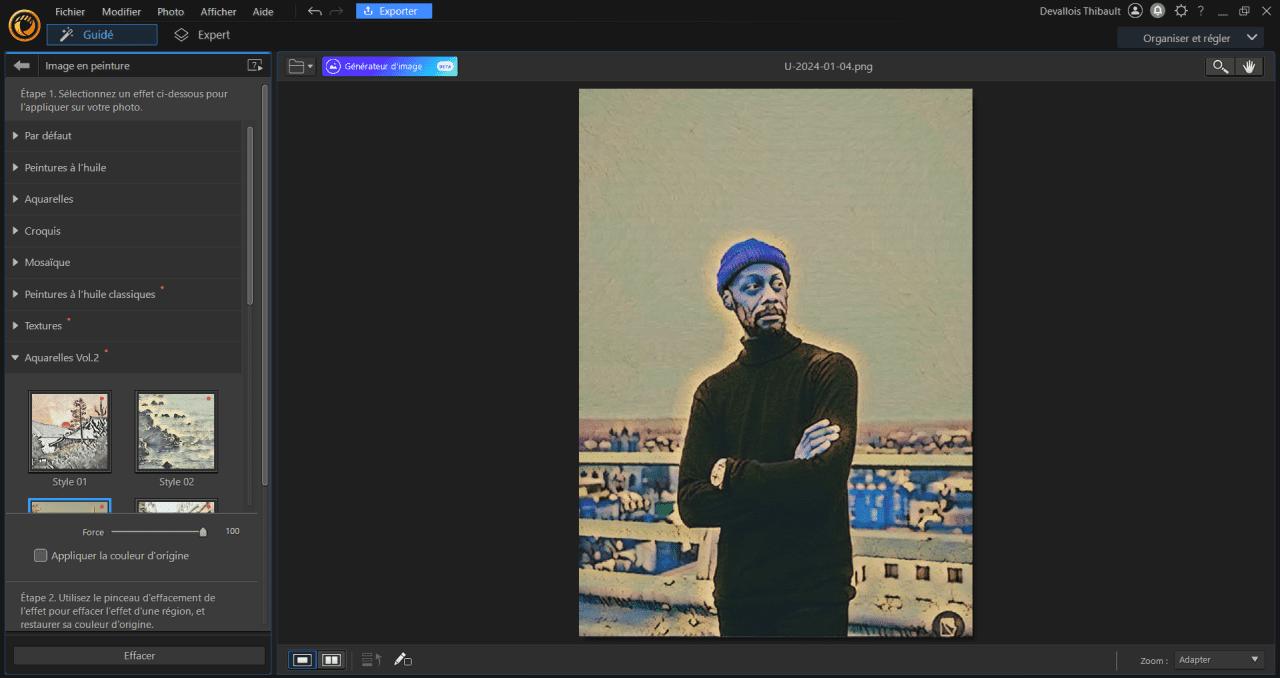
Article recommandé
Vous souhaitez supprimer un objet de votre photo afin de la rendre plus belle? Découvrez les meilleures apps gratuites et comment faire ici >
Téléchargez la meilleure application gratuite pour transformer une photo en dessin
Il est donc très facile de créer des photos dans un style de dessin en utilisant le bon logiciel ou la bonne application.
Téléchargez gratuitement PhotoDirector dès maintenant sur votre PC, Mac ou appareil mobile pour transformer vos photos en véritables œuvres d'art!
Foire aux questions - Photo en dessin
Pour transformer une photo en dessin au trait, nous vous conseillons d'utiliser le logiciel gratuit PhotoDirector. Ce programme dispose d'une grande quantité de packs d'effets pour transformer des photos en dessin. Dans le cas où vous souhaiteriez donner un aspect dessin au crayon à votre image, nous recommandons d'utiliser le pack "Croquis". Vous pourrez d'ailleurs choisir de conserver les couleurs d'origine de votre image ou alors ajouter un effet de dessin noir & blanc pour un rendu encore plus authentique.
Voici les étapes à suivre :
- Importez votre image et cliquez sur "Guidé"
- Cliquez sur "Effets photo" puis "Effets de style par AI"
- Choisissez le pack "Croquis"
- Conservez les couleurs de base ou ajoutez un filtre noir & blanc
- Sauvegardez les changements en cliquant sur "Enregistrer sous"
Oui, il est tout à fait possible de conserver certaines zones de votre image intouchées et de n'appliquer l'effet dessin que sur certaines parties bien définies. Pour ce faire, appliquez le filtre de dessin avec PhotoDirector, puis utilisez le pinceau d'effacement pour surligner les zones que vous désirez garder sans modification.
Pour être honnête, vous pouvez transformer en dessin tout type d'image. Que ce soit une photo de famille, un paysage paradisiaque, votre animal de compagnie ou autre, cet effet dessin convient parfaitement peu importe la photo que vous utiliserez.
Voici notre sélection des meilleures applications gratuites pour transformer une photo en dessin :
- PhotoDirector - Meilleure application pour transformer une photo en dessin
- Prisma - Pour de superbes effets de peinture
- Paint Photo Editor - Pour des effets sur papier
- Deep Art Effects - Pour une peinture générée par l'IA
- Painnt Art & Cartoon Filters - Pour créer des peintures en haute résolution
Vous souhaitez transformer une photo en œuvre d'art depuis votre PC? Essayez l'une de ces solutions :
- PhotoDirector - Meilleur logiciel pour transformer une photo en dessin sur Windows & Mac
- Fotor GoArt - Pour les néophytes
- FotoSketcher - Pour des dessins au style crayon
- BeFunky - Pour transformer une photo en dessin en-ligne
- XnSketch - Pour utiliser des masques de fusion
L'application PhotoDirector vous offre multiples possibilités de transformer vos photos en peinture à l'aide de nombreux effets et outils IA simples offrant un résultat de haute qualité
Le logiciel PhotoDirector offre une gamme d'effets de dessin IA permettant de transformer n'importe quelle photo en un dessin, croquis, aquarelle, et bien plus encore.
Pour transformer une photo en dessin de type manga, nous vous recommandons d'utiliser les nombreux filtres "animés" disponibles dans la version gratuite de PhotoDirector.
Avec PhotoDirector il suffit d'importer une photo, de définir le style de tableau et art souhaité pour que l'IA transforme magiquement votre photo en tableau.
Avec PhotoDirector vous pouvez transformer n'importe quelle photo en dessin en important votre photo sur l'un de ses outils IA et définir ce que vous souhaitez obtenir comme résultat.
- Télécharger gratuitement PhotoDirector
- Aller dans "Modifier" et importer une image
- Choisir l'outil "Portrait AI"
- Essayer les différents filtres
- Exporter sa photo en dessin
- Aller sur "Scène IA" du site en ligne MyEdit
- Importer une image
- Écrire le nom de l'artiste et/ou l'œuvre
- Cliquer sur "Générer" et voir la magie opérer
- Aller sur "Scène IA" du site en ligne MyEdit
- Importer une image et choisir "Manuelle"
- Écrire par ex. "dessin au trait, fin, simple, noir et blanc"
- Cliquer sur "Générer" et transformer sa photo en dessin au trait
- Aller sur "Scène IA" du site en ligne MyEdit
- Importer une image
- Choisir le modèle "Art Vectoriel"
- Cliquer sur "Générer" et transformer sa photo en illustration
- Aller sur "Scène IA" du site en ligne MyEdit
- Importer une image et choisir "Manuelle"
- Écrire par ex. "dessin 3D, illustration, cartoon"
- Cliquer sur "Générer" et transformer sa photo en dessin 3D
- Aller sur "Scène IA" du site en ligne MyEdit
- Importer une image et choisir "Manuelle"
- Écrire par ex. "aquarelle, couleurs vives, pinceau fin"
- Cliquer sur "Générer" et transformer sa photo en aquarelle
- Aller sur "Scène IA" du site en ligne MyEdit
- Importer une image et choisir "Manuelle"
- Écrire par ex. "peinture à l'huile, brillante, pinceau épais"
- Cliquer sur "Générer" et transformer sa photo en peinture à l'huile
- Aller sur "Scène IA" du site en ligne MyEdit
- Importer une image et choisir "Manuelle"
- Écrire par ex. "trait de crayon, fin"
- Cliquer sur "Générer" et transformer sa photo en trait de crayon
- Aller sur "Scène IA" du site en ligne MyEdit
- Importer une image et choisir "Manuelle"
- Écrire par ex. "croquis, dessin, simple, traits grossiers"
- Cliquer sur "Générer" et transformer sa photo en croquis
- Aller sur "Scène IA" du site en ligne MyEdit
- Importer une image et choisir "Manuelle"
- Écrire par ex. "dessin, minimaliste, simple"
- Cliquer sur "Générer" et transformer sa photo en dessin minimaliste
L'application PhotoDirector permet de transformer ses photos de portraits ou de paysages en dessin de différents styles facilement et intelligement à l'aide de l'IA.
L'application PhotoDirector permet de transformer ses photos en véritables peintures et autres oeuvres d'art à l'aide d'une puissante collection d'outils IA.
- Télécharger gratuitement le PhotoDirector
- Aller dans "Modifier" et importer une image
- Choisir "IA générative/Effets" puis "Image en peinture"
- Se rendre sur l'onglet "Croquis" et essayer les modèles
- Lorsque le dessin est transformé en coloriage, cliquer sur le bouton "Exporter"
- Aller sur "Scène IA" du site en ligne PhotoDirector
- Importer votre dessin ou croquis
- Choisir l'option "Personnaliser"
- Taper "transformer en photo réaliste" (ou autre en fonction de vos besoins)
- Générer une photo à partir de votre dessin



![Les 8 meilleurs générateurs gratuits d'AI Girl [2026]](https://dl-file.cyberlink.com/web/content/b2804/Thumbnail.jpg)